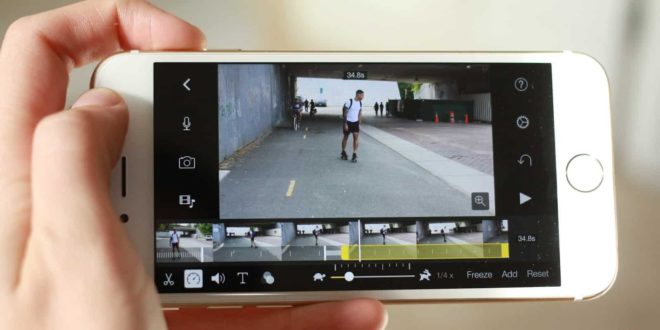
Монтаж видео – несложная задача для устройств Android, которые показывают свою многофункциональность в разных сферах. Конечно, компьютер в вопросе детальной настройки роликов незаменим, однако с базовыми задачами по типу обрезания кадров, вставки одной видеозаписи в другую, и подобными телефон справится без проблем. К этому списку относится изменение аудиодорожки, которое можно осуществить с помощью специальных программ.
Зачем накладывать музыку на видео?
Добавив аудио, вы разнообразите видеоролик, особенно если на экране происходят действия без комментариев. Например, вы решили заснять езду на машине. Сюда отлично подойдёт какая-либо динамичная музыка, особенно если вы ускорите данный отрезок видео в несколько раз. Можно и просто вставить трек на фон, чтобы повествование не казалось скучным.
В любом случае, вопрос о необходимости вставки аудио решаете вы, и аудитория вашего канала. Возможно, какому-либо конкретному ролику не нужна музыка. В статье не предоставляются советы по подбору треков, однако стоит обратить внимание на следующие сервисы, которые предлагают музыку, незащищённую авторскими правами (следовательно, за неё YouTube и другие видеохостинги не применяют санкции):
- NoCopyrightSounds;
- Audio Library;
- TakeTones;
- AShamaluevMusic.
Как наложить музыку на видео на «Андроиде»
Через приложения
KineMaster
Данное решение выступает популярным и многофункциональным видеоредактором. Количество его загрузок в Play Market превышает отметку в 100 млн скачиваний. Можно также загрузить утилиту с других веб-сайтов, таких как Malavida или PDALife. Программу удастся скачать бесплатно, однако в ней есть дополнительный контент с ценовым разбросом от $1 до $40 (стоимости отличаются в зависимости от региона).
Скачать KineMaster
- Нажмите ссылку выше для перехода к загрузке файла. Тапните «Установить»;
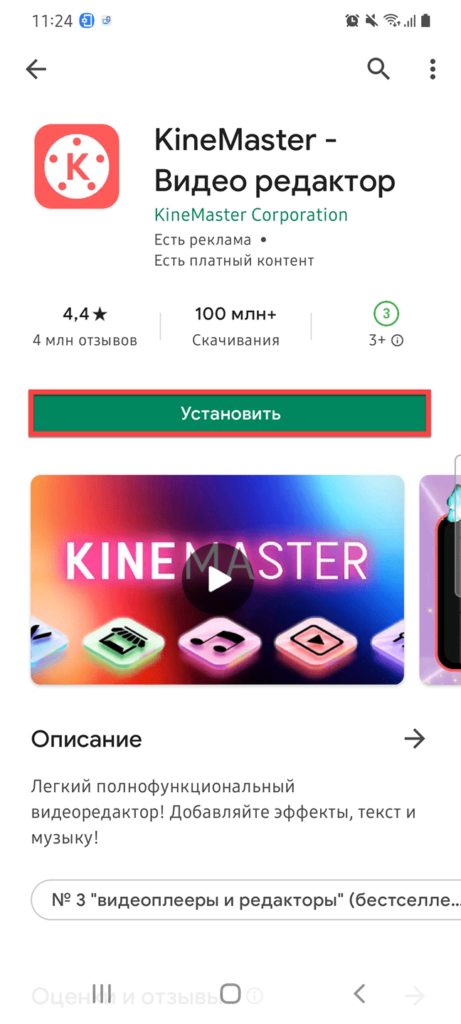
- Откройте KineMaster, что станет возможно после инсталляции. Размер приложения не превышает сотни мегабайтов, поэтому загрузка пройдёт быстро;
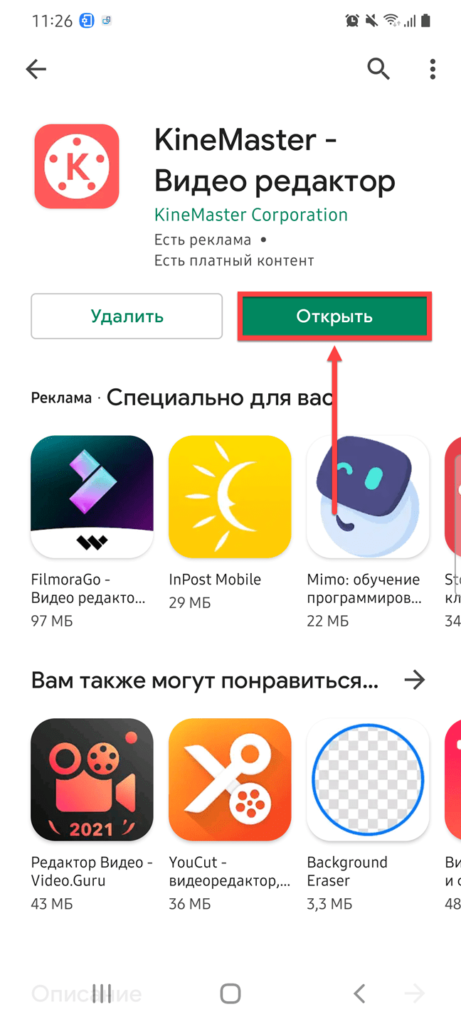
- Примите пользовательское соглашение;
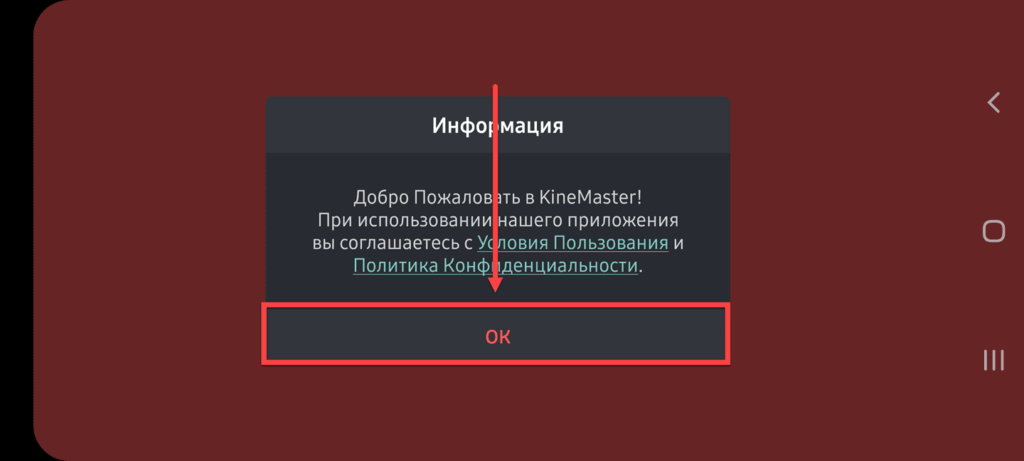
- Выдайте доступ ко взаимодействию с файловой системой;
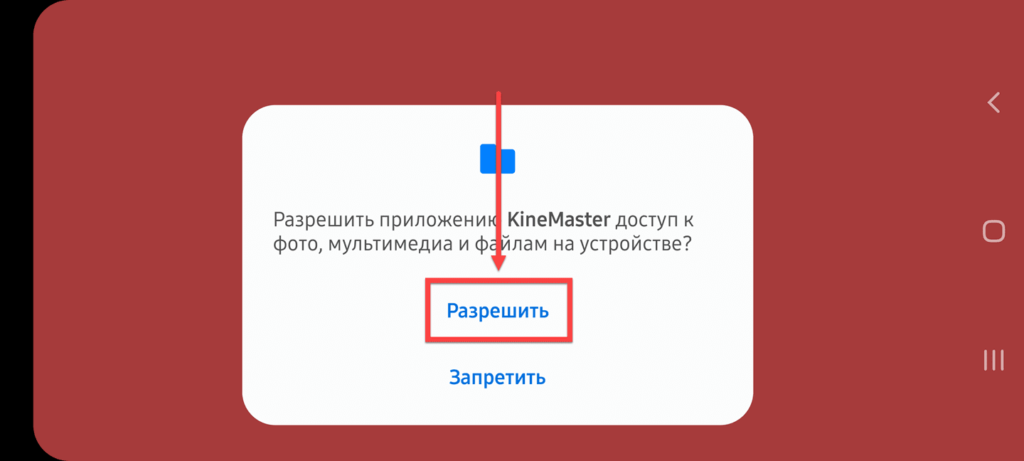
- Воспользуйтесь кнопкой «Начать»;
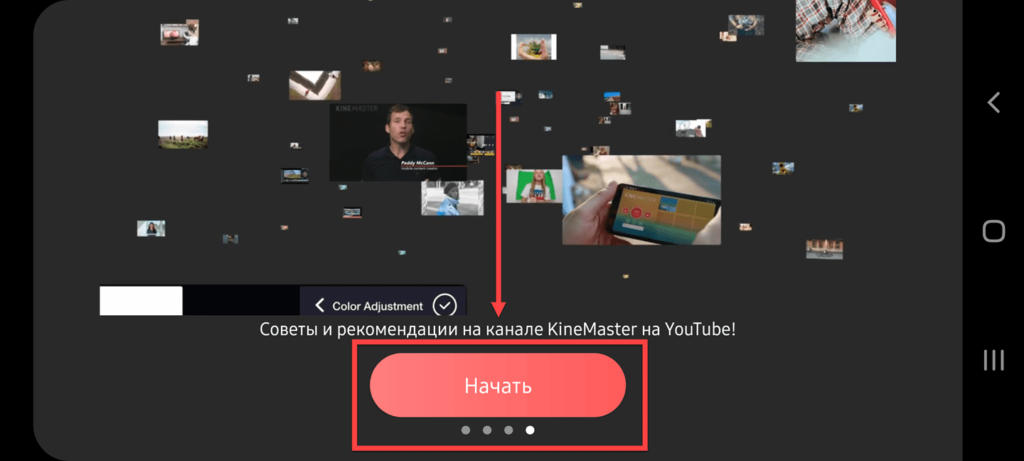
- Тапните «Создать новый»;
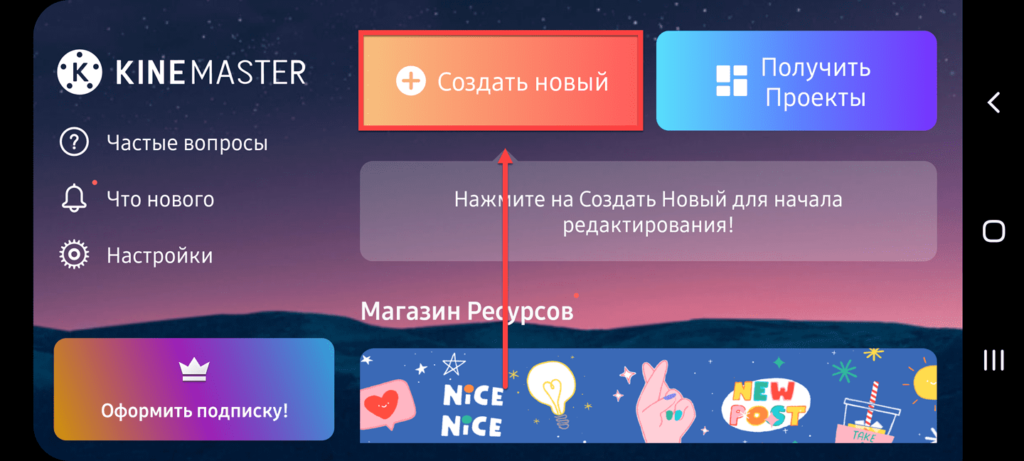
- Выставьте параметры видеозаписи. Чтобы увидеть больше настроек, пролистайте вниз. Закончив, нажмите «Следующий»;
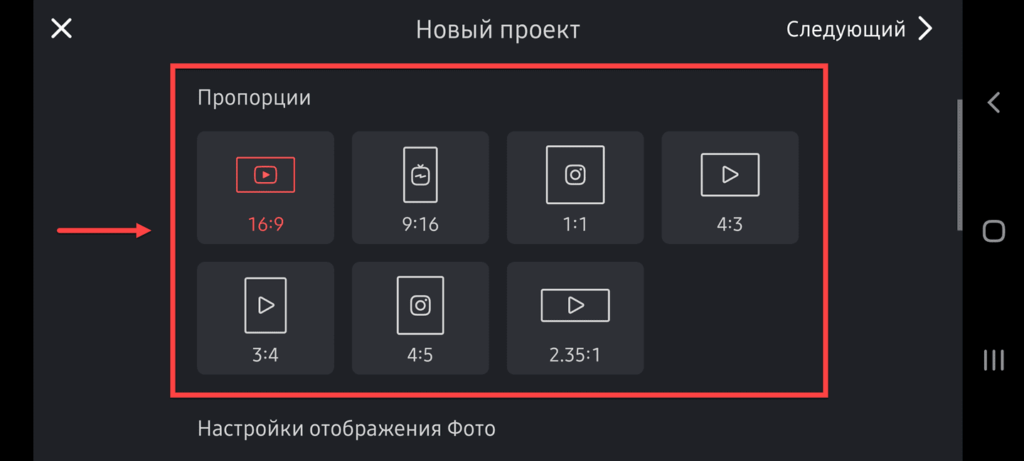
- Перейдите в папку с видеозаписью;
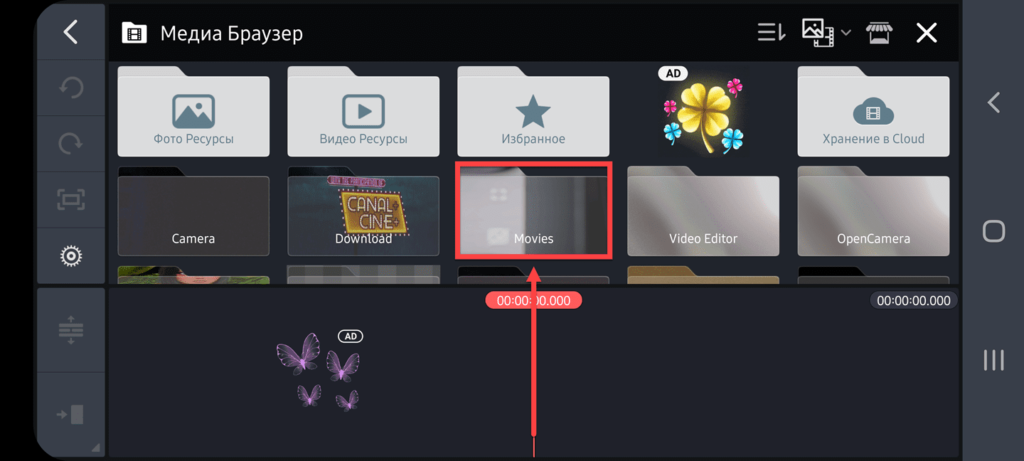
- Тапните по предпросмотру ролика;
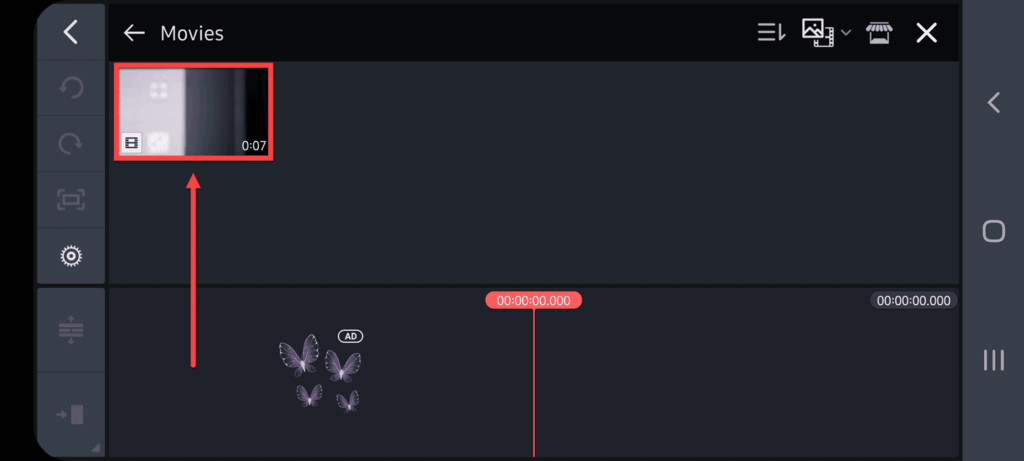
- Нажмите на любой из кадров видео в нижней части экрана;
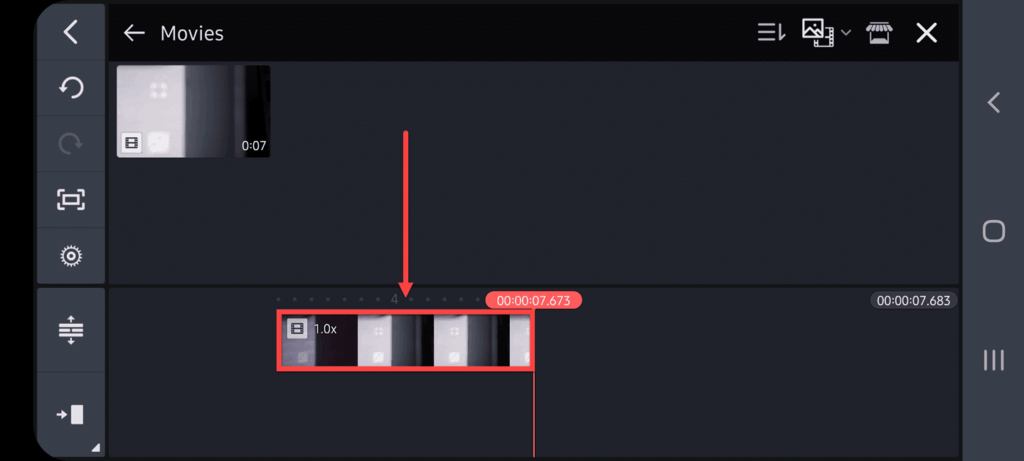
- Выберите «Аудио»;
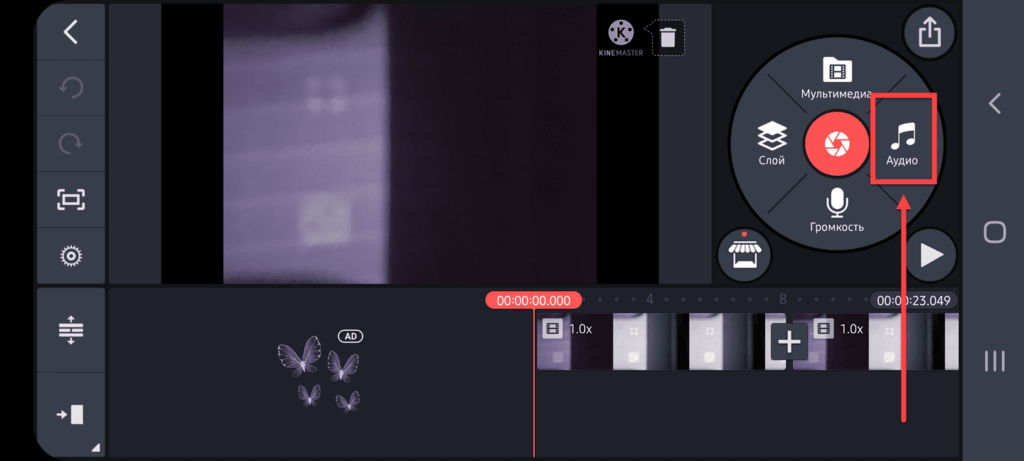
- Тапните «Музыка», чтобы перейти к библиотеке композиций KineMaster. Если вы планируете добавить песню с мобильного устройства, нажмите «Папки»;
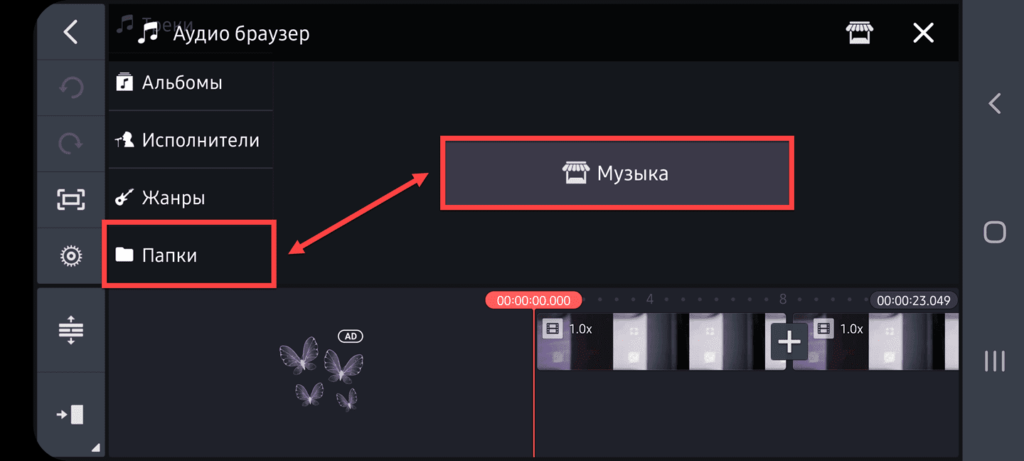
- Отметьте директорию и трек;
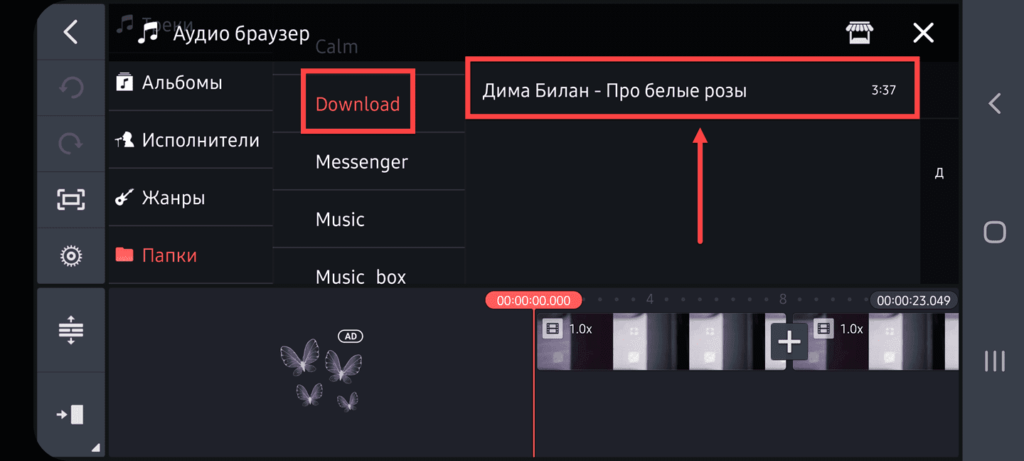
- Нажмите «+»;
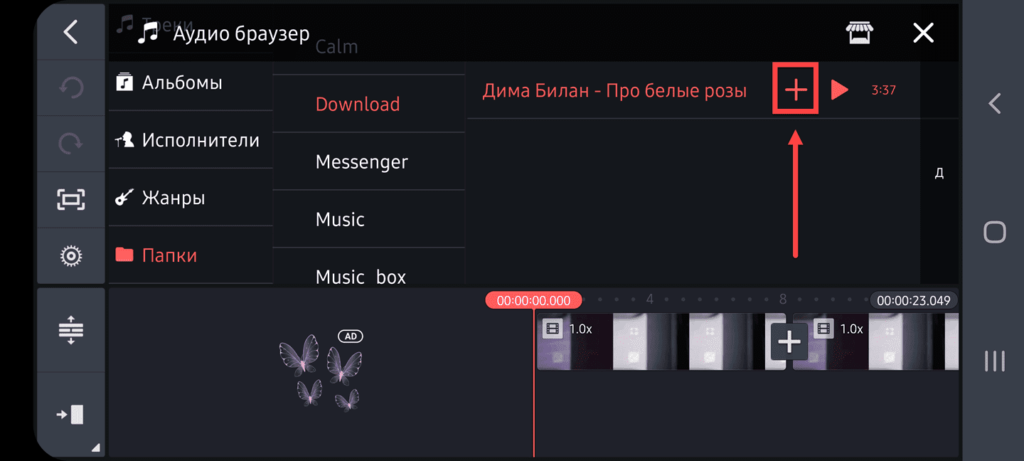
- Тапните по аудиодорожке для её детального редактирования.
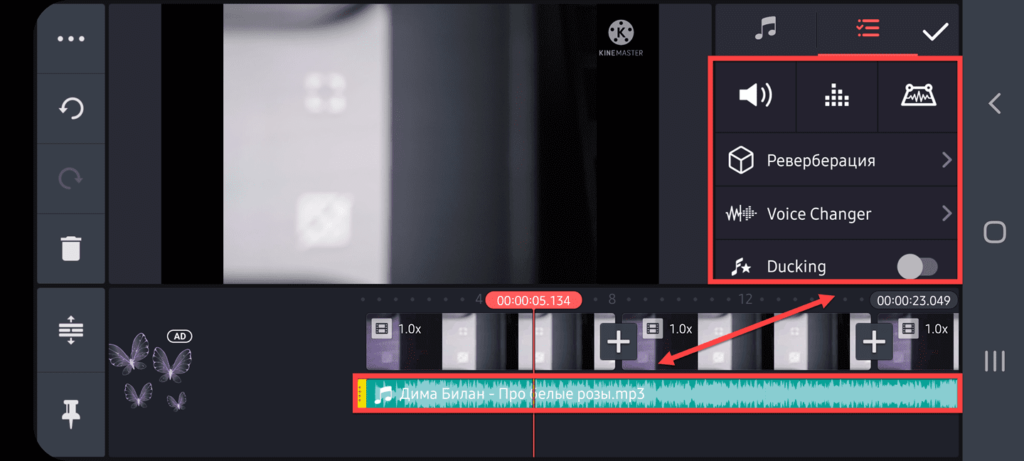
Программа не лишена недостатков: периодически возникающие рекламные баннеры отнимают большую часть свободного экрана, а при переходе между разделами иногда появляется реклама на весь экран. Кроме того, утилита переведена не очень качественно – возможно, это делалось с помощью простого сервиса Google Translate.
Videoshop
Создатели приложения точно вдохновлялись Photoshop. И хотя утилита получилась не настолько многофункциональной, как популярное решение для редактирования изображений, данное программное обеспечение подойдёт для поставленных в тексте целей. Оно имеет свыше 10 млн загрузок и рейтинг в 4,6 балла.
Скачать Videoshop
- На странице скачивания, URL которой представлен выше, тапните «Установить»;
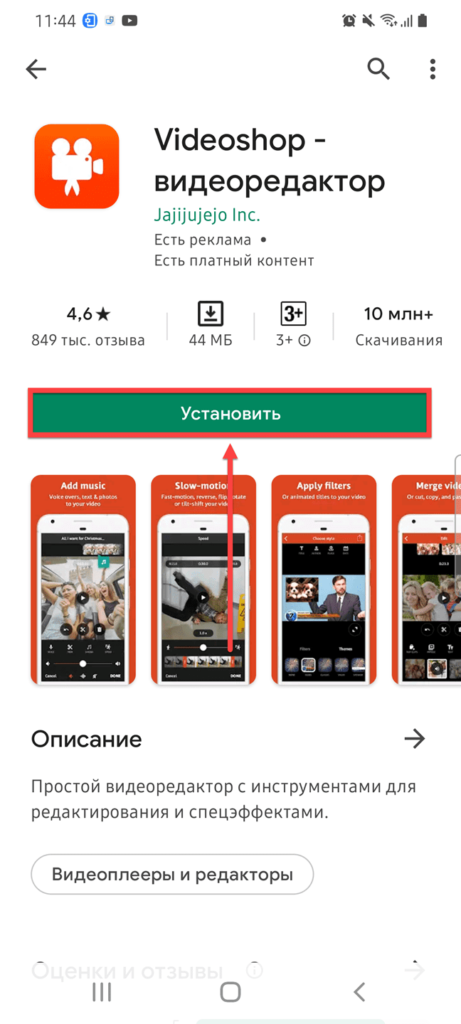
- Запустите приложение, что можно сделать как внутри Google Play, так и через меню установленного софта;
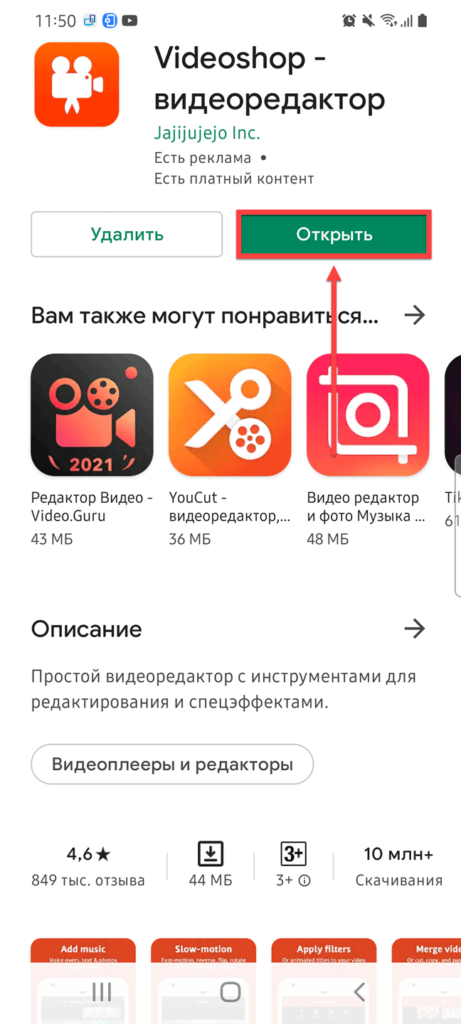
- Разрешите взаимодействовать с файлами на девайсе;
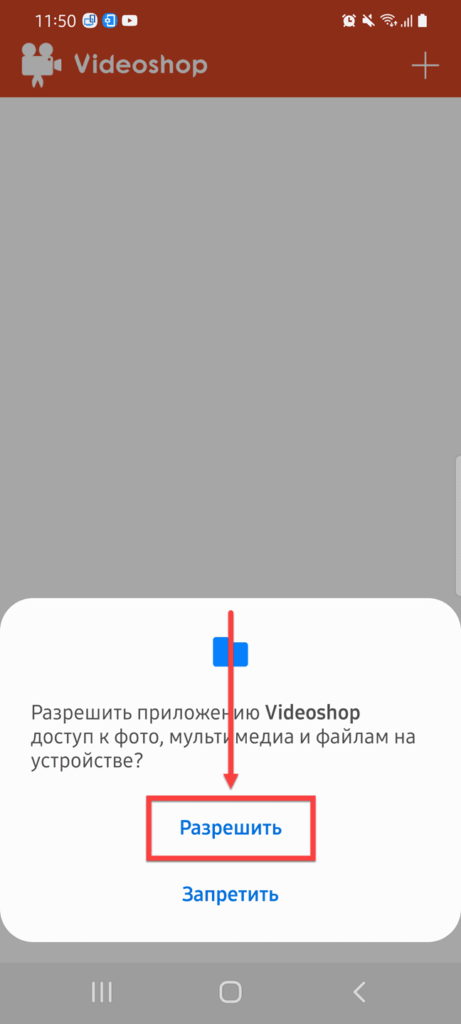
- Укажите режим работы: «Запись» (камера) или «Импорт» (работа со снятым материалом);
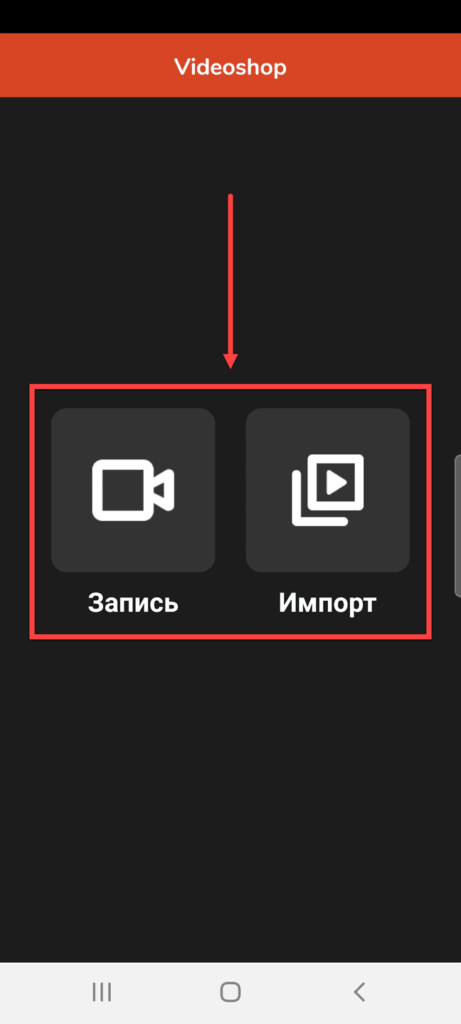
- Если вы выбрали второй вариант, тапните изображение видеозаписи, которая будет редактироваться, и тапните «Готово»;
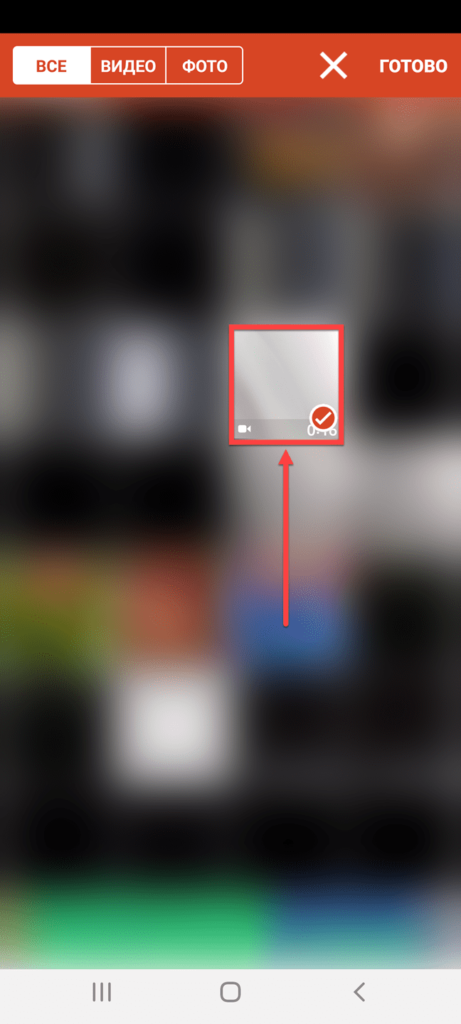
- Нажмите «Музыка»;
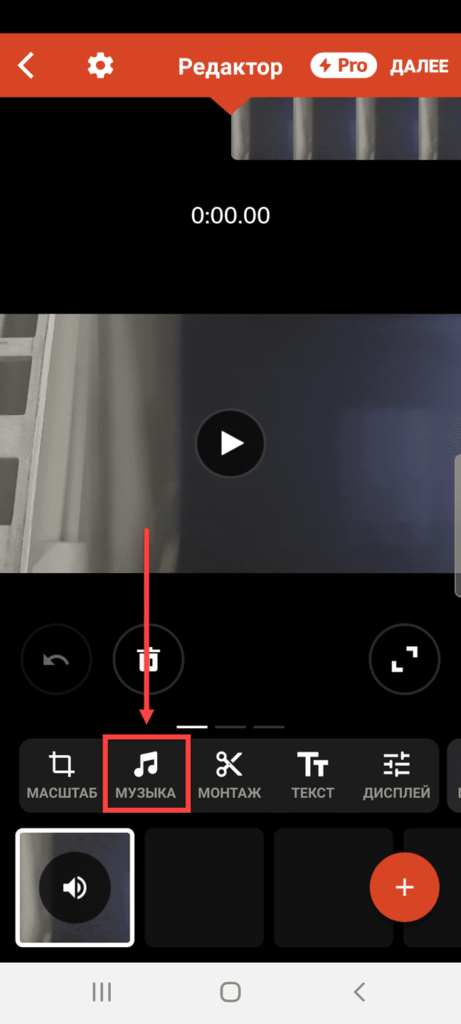
- Вставьте трек из коллекции Videoshop либо добавьте свой, нажав «Моя музыка»;
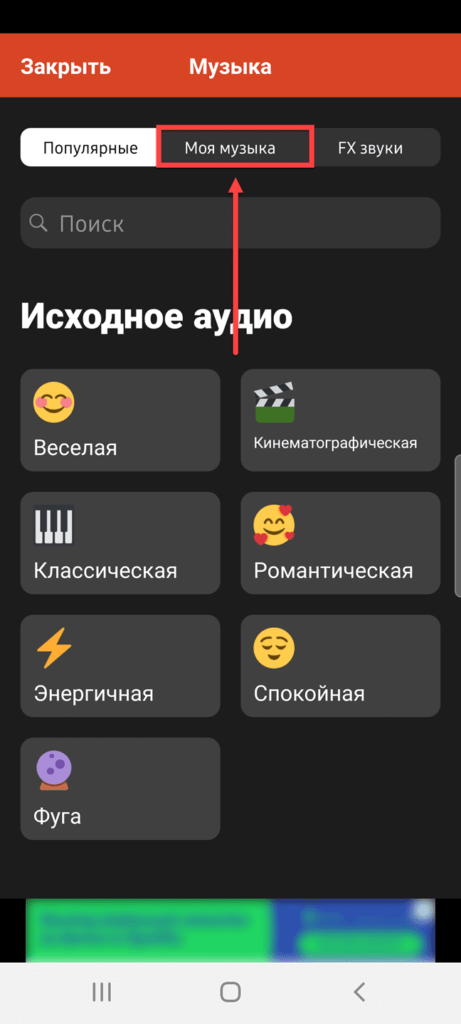
- Тапните по наименованию аудио, которое следует добавить;
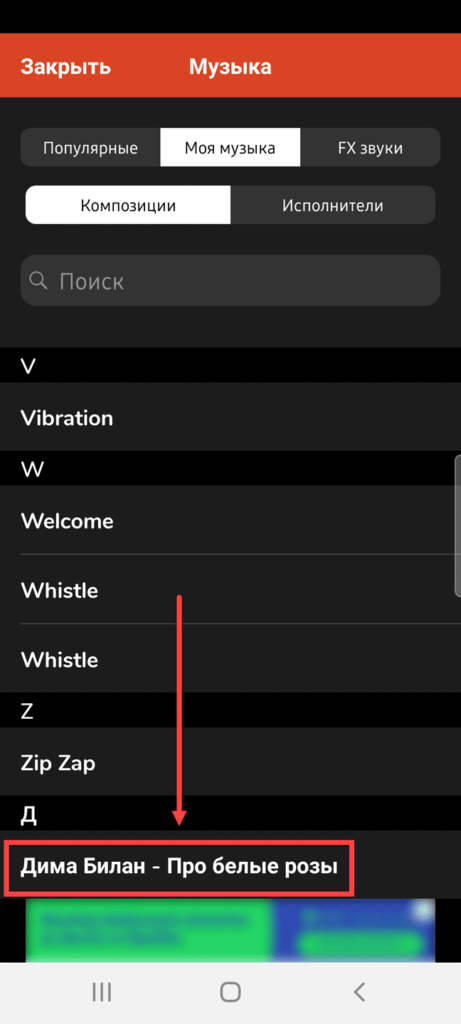
- Воспользуйтесь кнопками «Появление» и «Затухание», чтобы применить эти фильтры в начале ролика и его конце соответственно. Нажмите «Готово»;
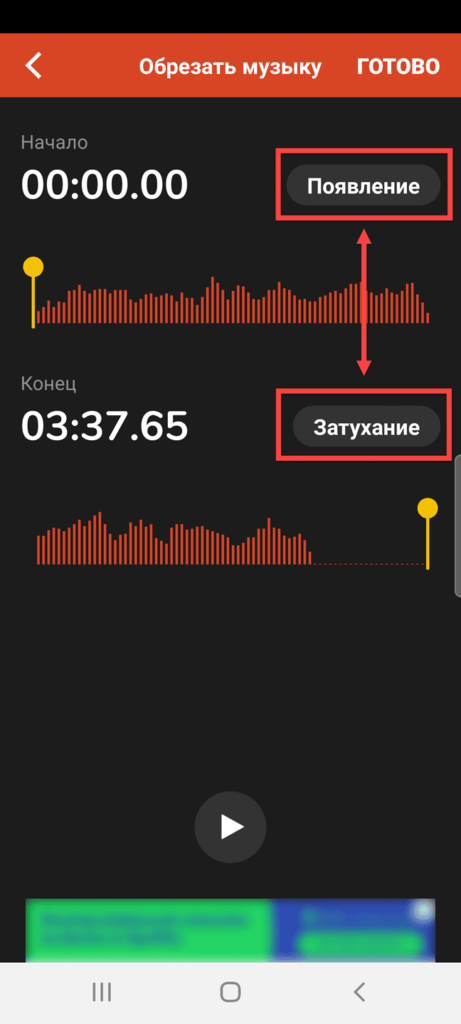
- Отрегулируйте громкость аудиодорожки;
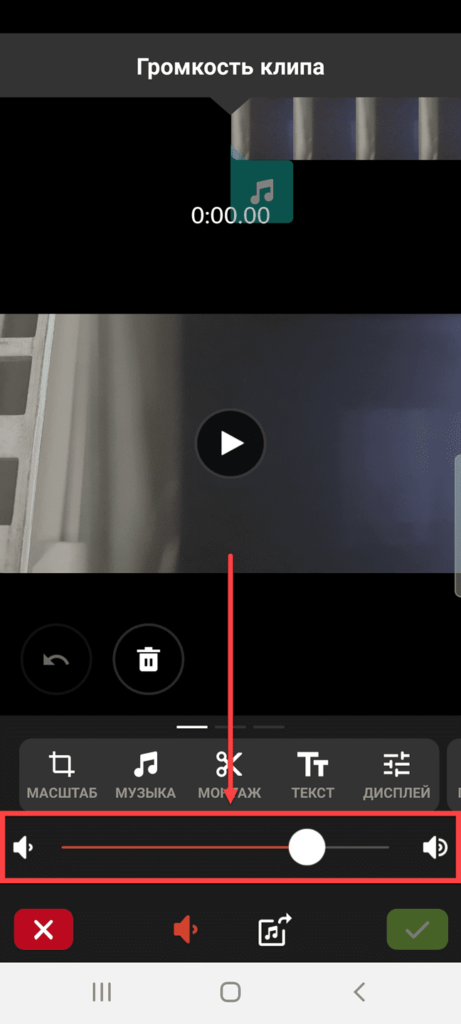
- Нажмите кнопку «Далее» в правом верхнем углу;
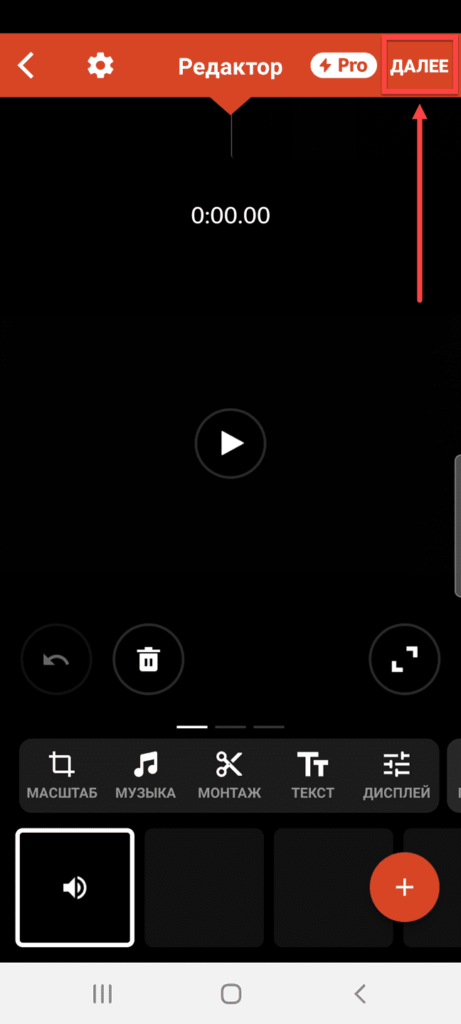
- Задействуйте фильтры и введите больше сведений о ролике, если хотите;
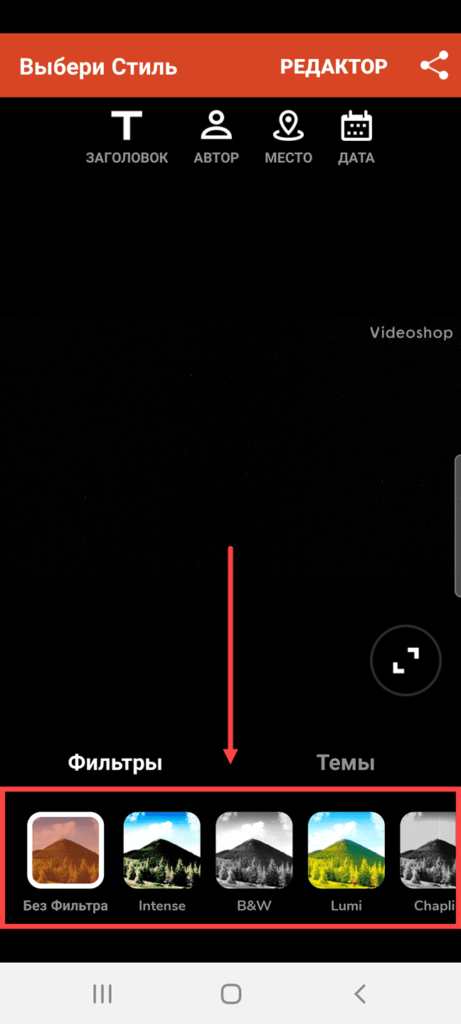
- Вернитесь на стартовую страницу Videoshop, используйте кнопку «Послать»;
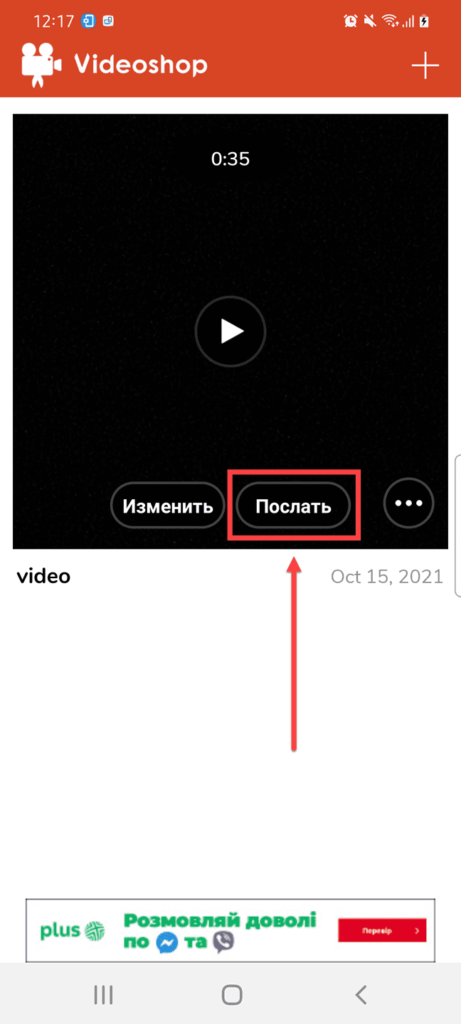
- Отметьте, в какой соцсети стоит разместить обработанную запись либо нажмите «Сохранить в галерею».
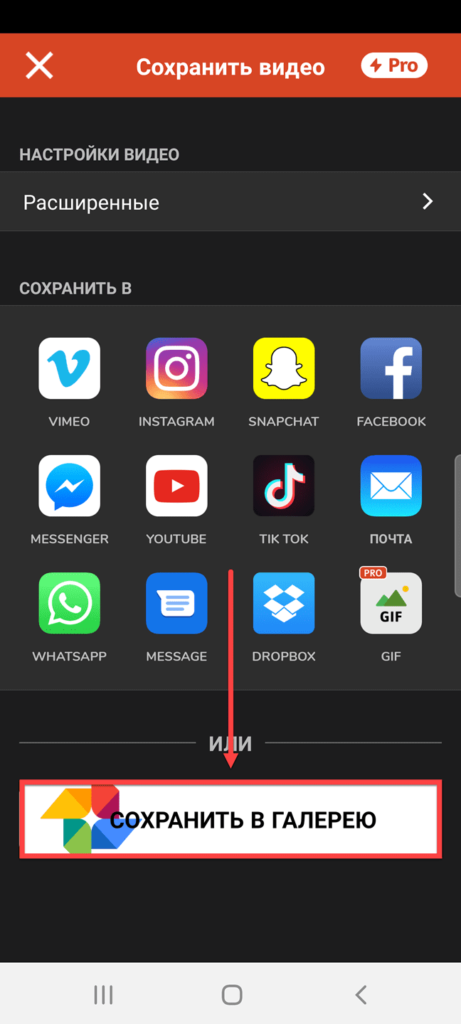
Утилита не обрабатывает видеоролики, чья длительность превышает 60 минут. Она также добавляет водяной знак на отредактированный контент.
InShot
Ещё один простой редактор видеороликов, который справится с задачей наложения аудио. Имеет 12 млн отзывов и более 100 миллионов загрузок. Высокий рейтинг приложения, равный 4,8 балла, подчёркивает его преимущества с точки зрения обычных пользователей. Это одно из самых популярных приложений для Instargam. Еще советуем почитать, как скачать видео Instagram на телефон бесплатно, если понравился какой-то ролик. Касательно InShot порядок работы такой:
Скачать InShot
- Нажмите кнопку «Установить» на странице загрузки InShot;
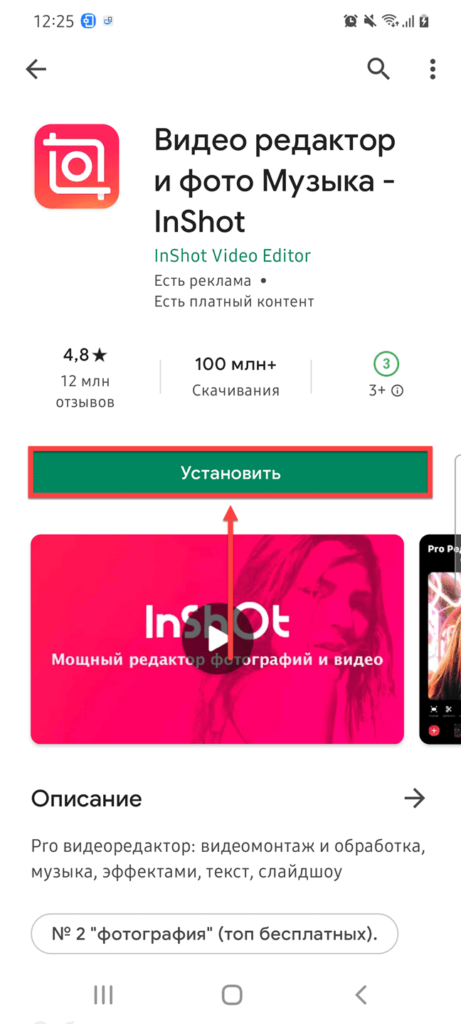
- Откройте приложение;
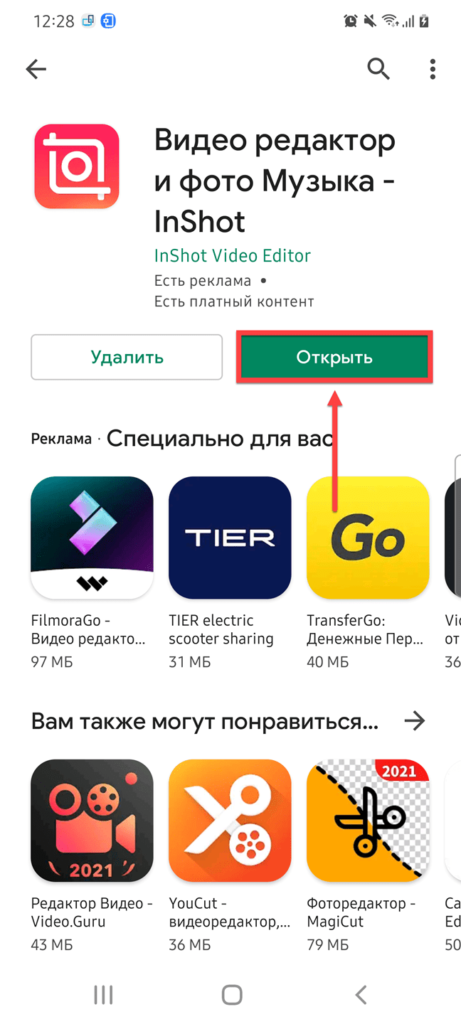
- Примите условия использования утилиты;
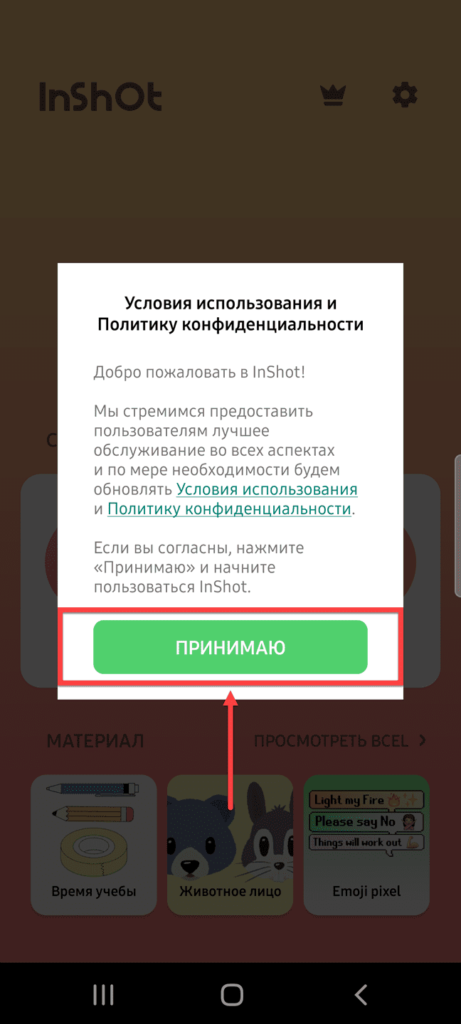
- Выберите «Видео»;
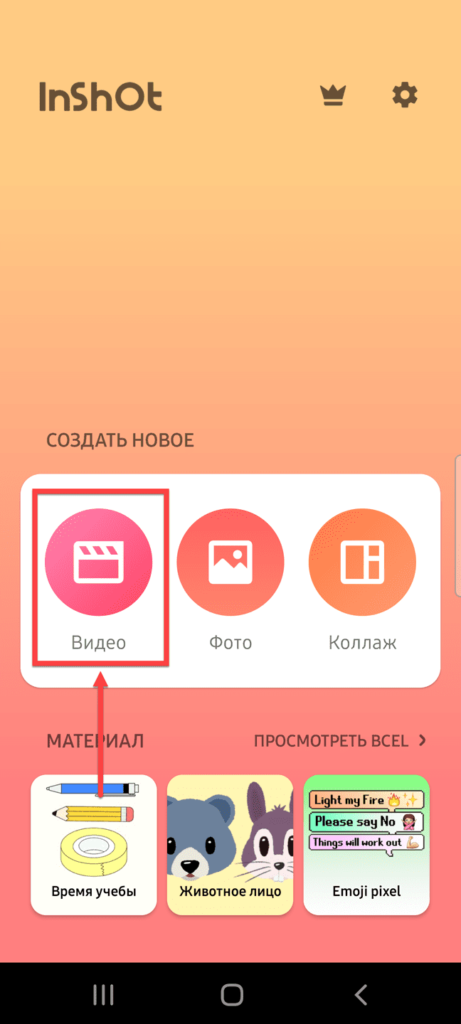
- Выдайте доступ к файловой системе смартфона;
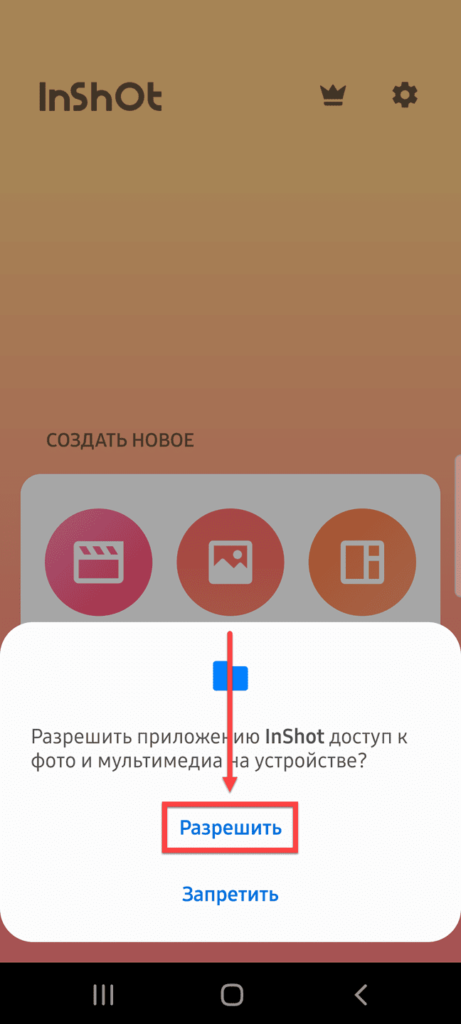
- Тапните по ролику, который нужно отредактировать;
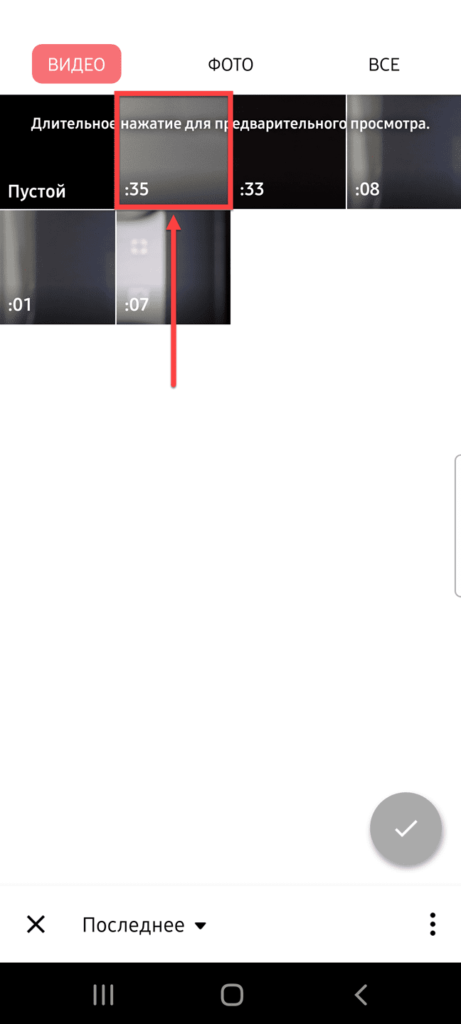
- Нажмите галочку, находящуюся снизу справа;
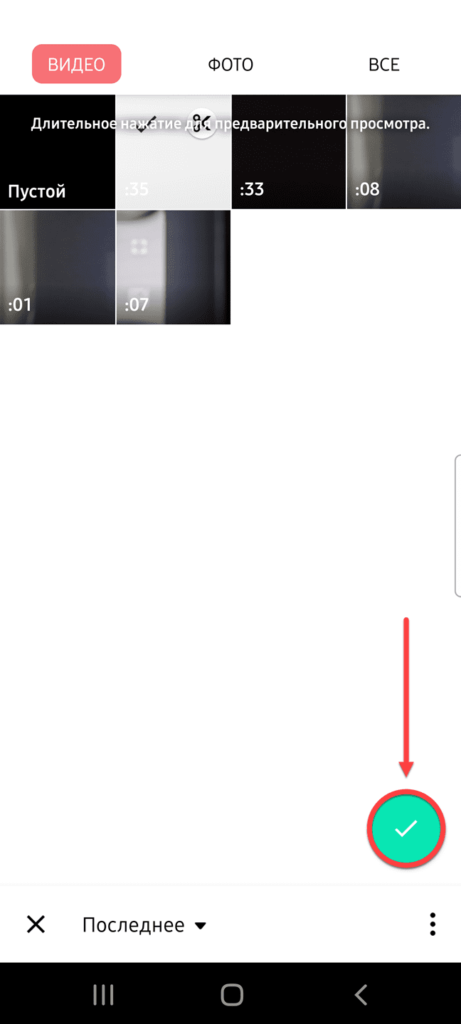
- Выберите действие «Музыка»;
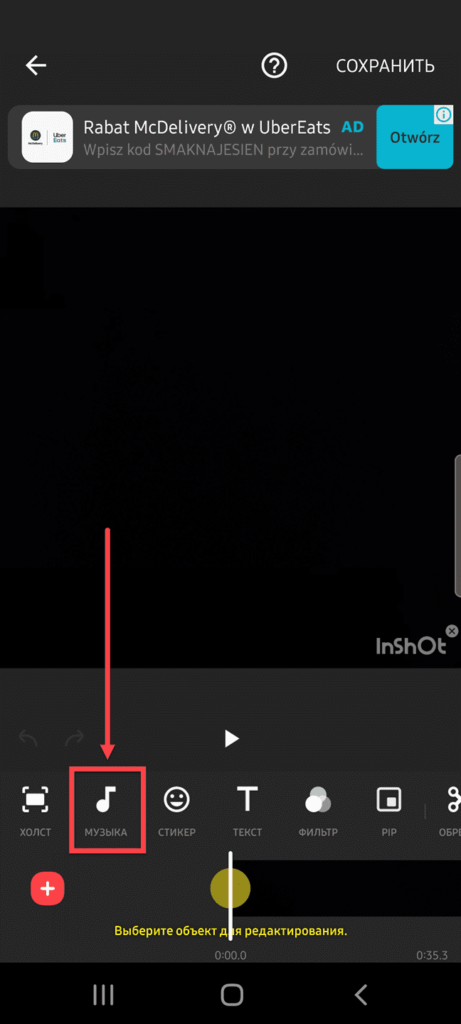
- Отметьте «Песни»;

- Добавьте аудиозапись из подборок или перейдите в категорию «Моя музыка»;
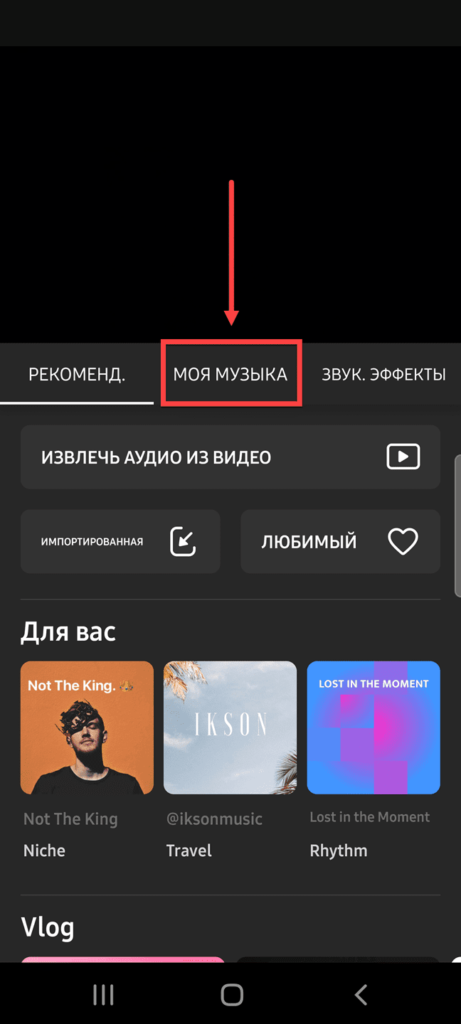
- Укажите, какой трек добавить;
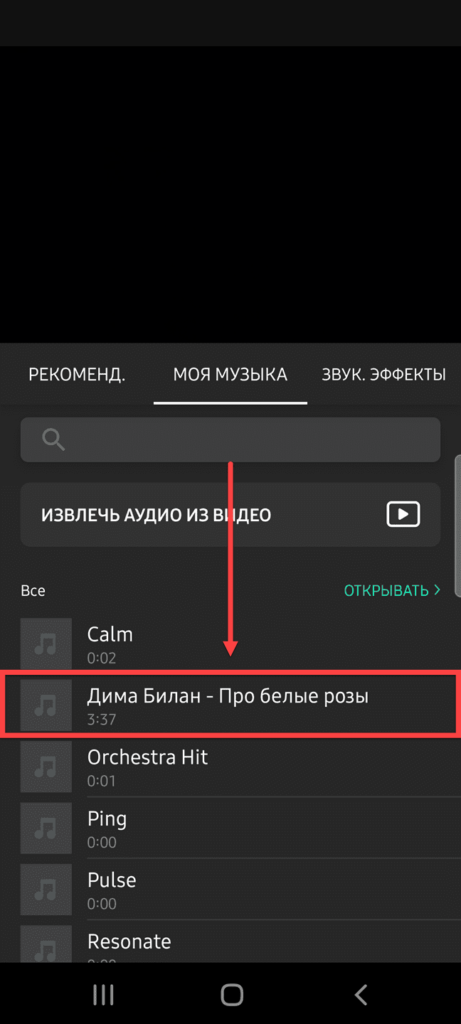
- Нажмите «Используйте»;
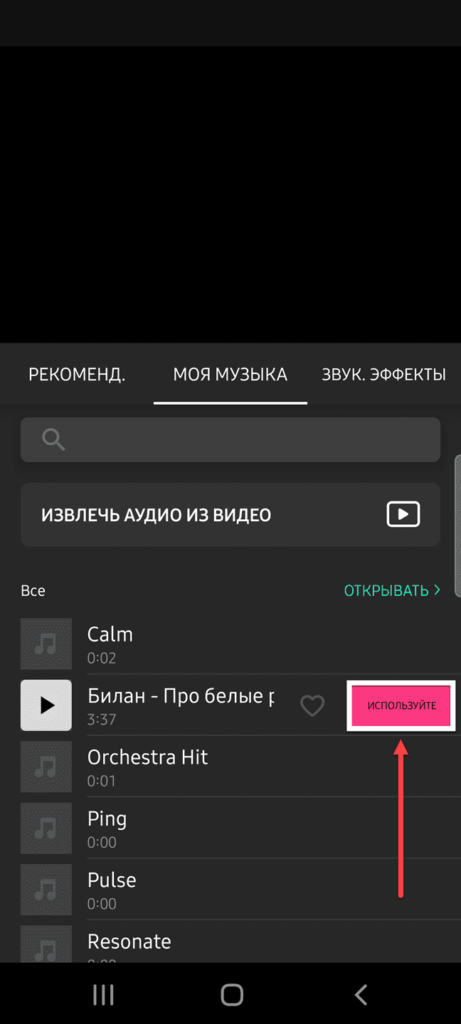
- Чтобы отредактировать композицию, тапните значок карандаша. После этого, примените изменения;
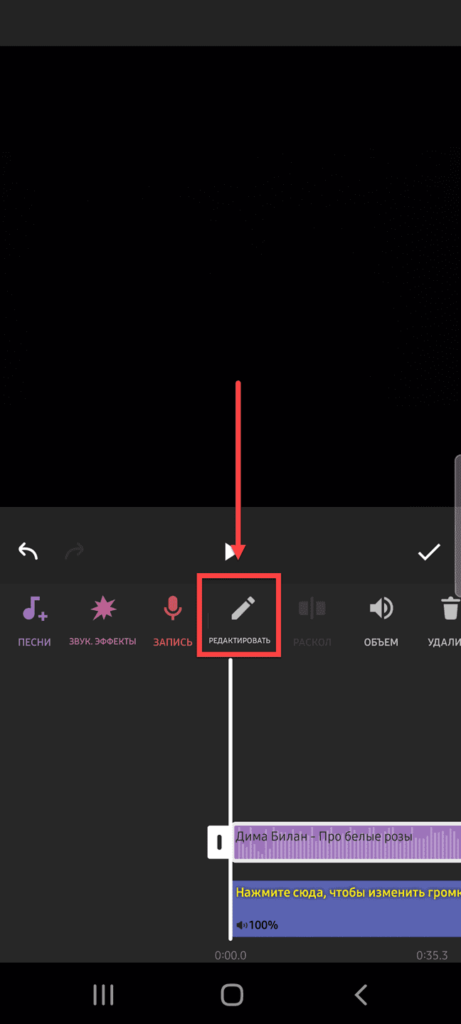
- Сохраните видеозапись;
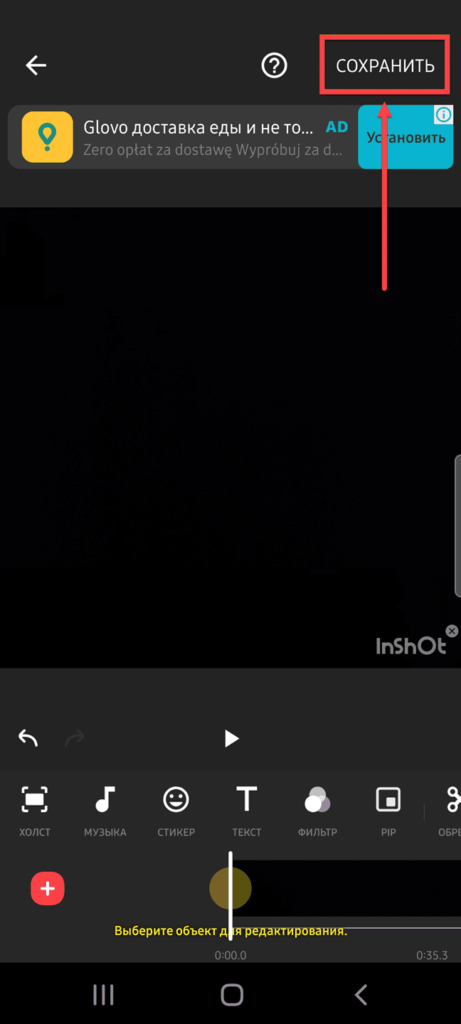
- При наличии желания, выставьте параметры, связанные с количеством кадров в секунду и расширением экрана. Перейдите к обработке видеоролика программой.
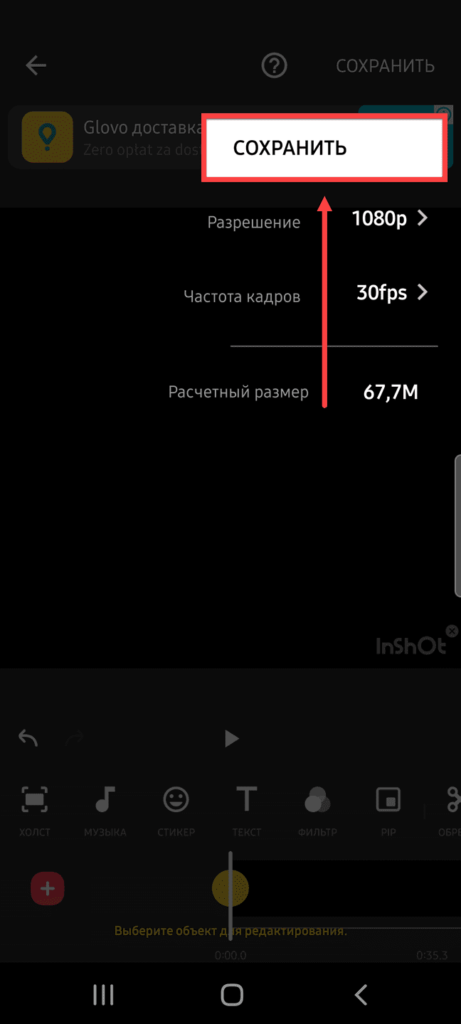
В процессе использования составления этой статьи InShot оставил только приятные впечатления, однако некоторые элементы интерфейса переведены неточно.
Lomotif
Приложение ориентировано на обработку видеозаписей для их дальнейшего добавления в Instagram. Тем не менее, можно использовать её и с более широкими целями.
Скачать Lomotif
- Перейдите по ссылке выше и тапните «Установить», чтобы перейти к инсталляции Lomotif;
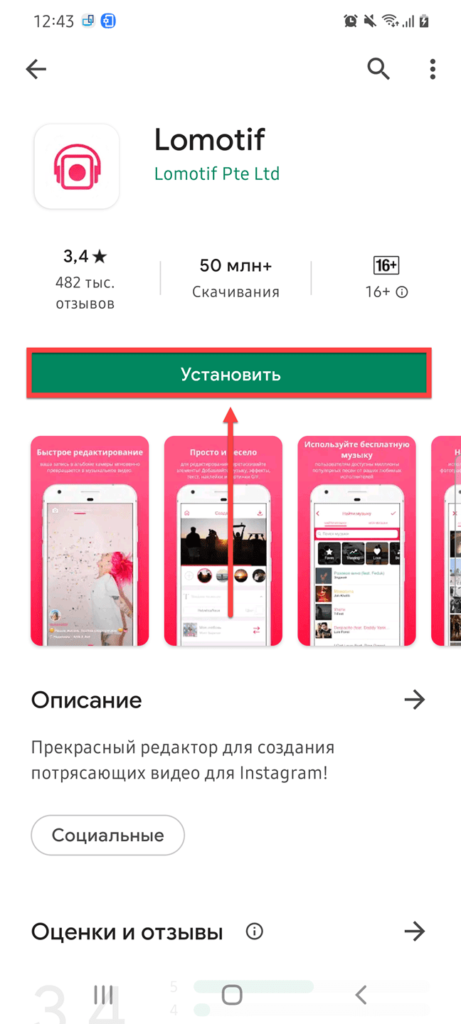
- Запустите утилиту;
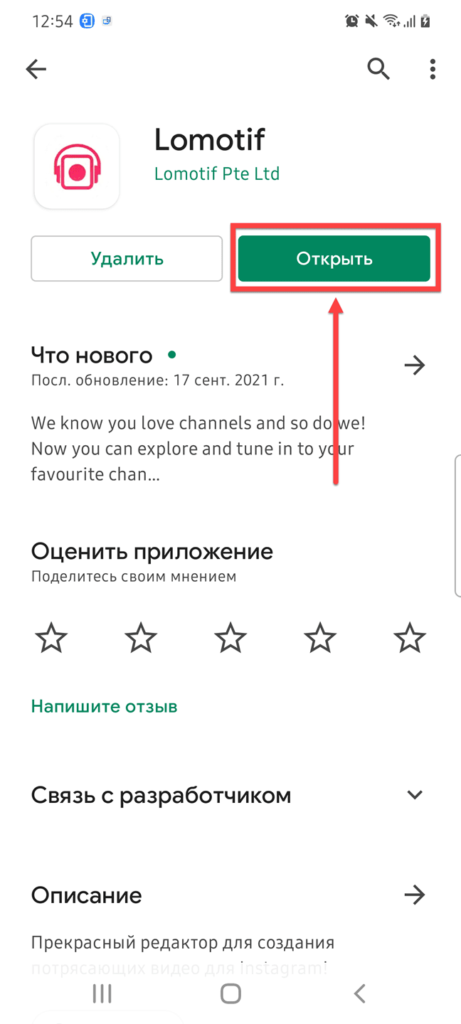
- Тапните «+»;
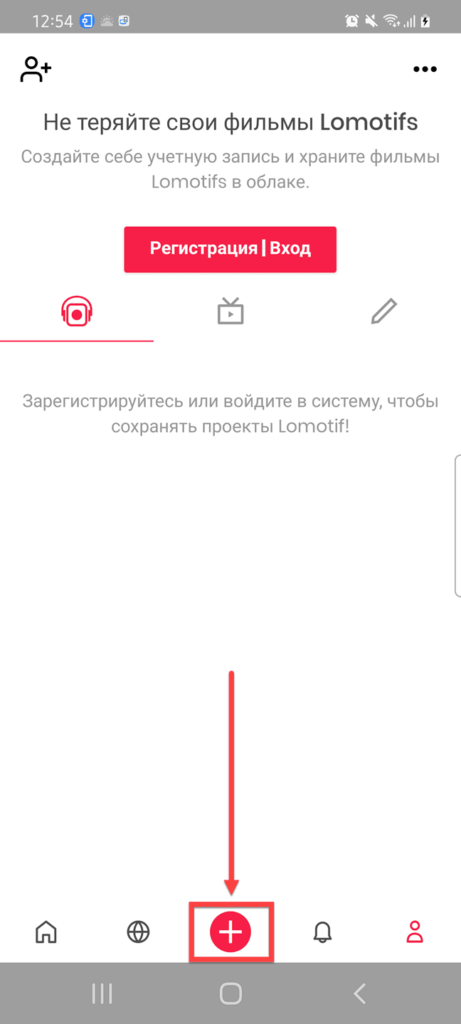
- Выдайте доступ к файлам на девайсе;
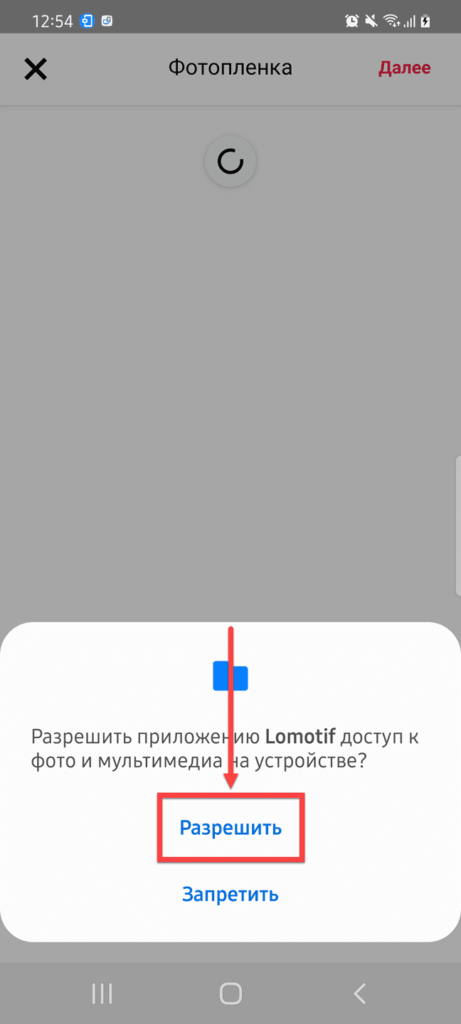
- Нажмите видео, которое следует обработать;
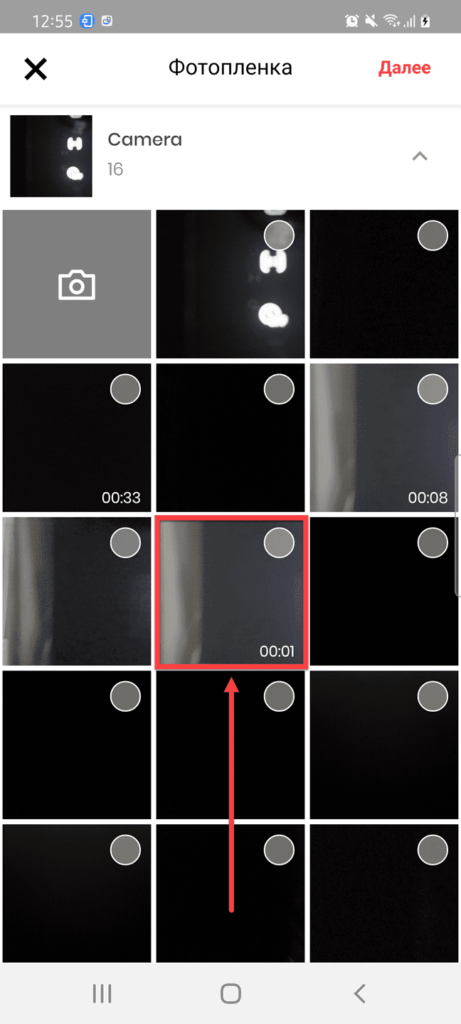
- Воспользуйтесь кнопкой «Далее»;
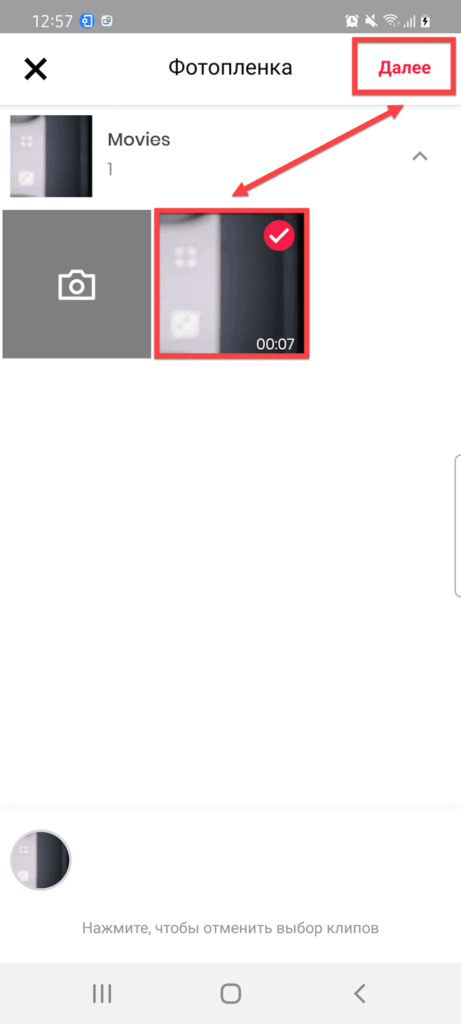
- Выберите музыку из коллекции Lomotif или добавьте свою;

- Тапните по наименованию песни, а потом – нажмите «Далее»;
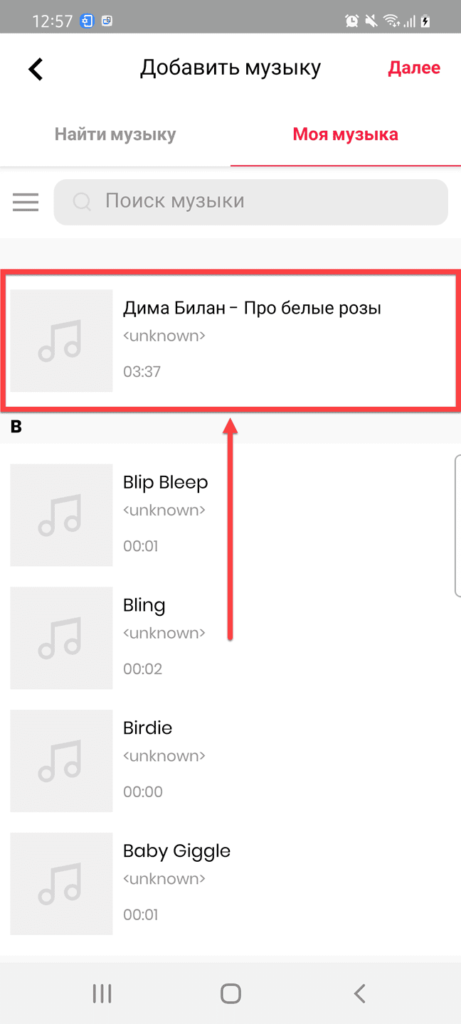
- Раскройте параметры аудио;
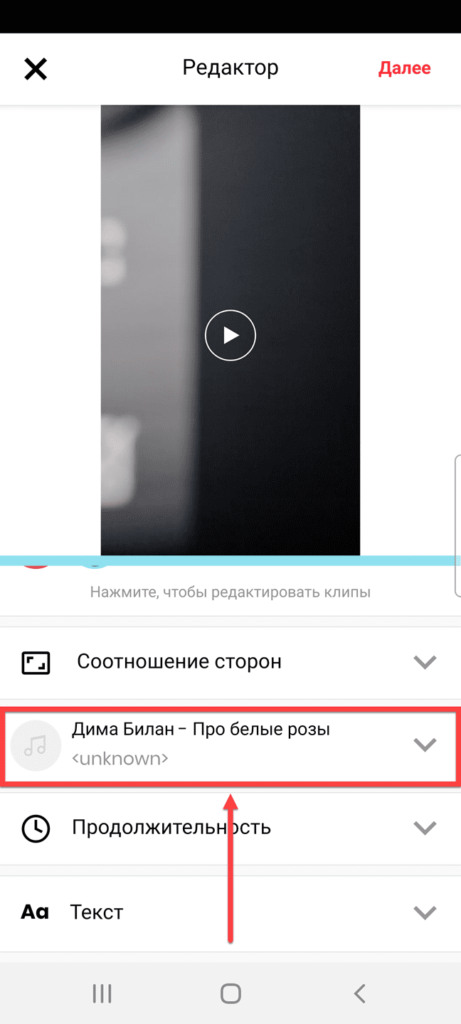
- Отредактируйте трек, если нужно;

- Перейдите к сохранению ролика;
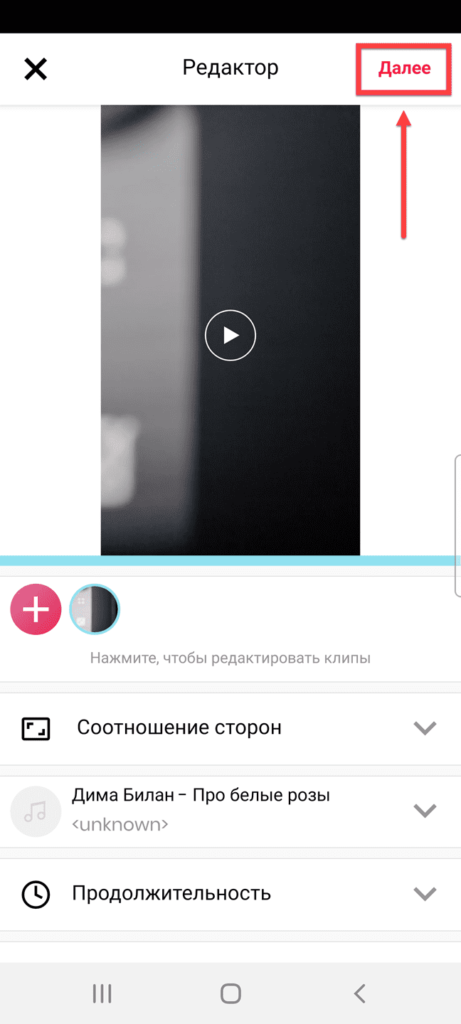
- Подтвердите решение.
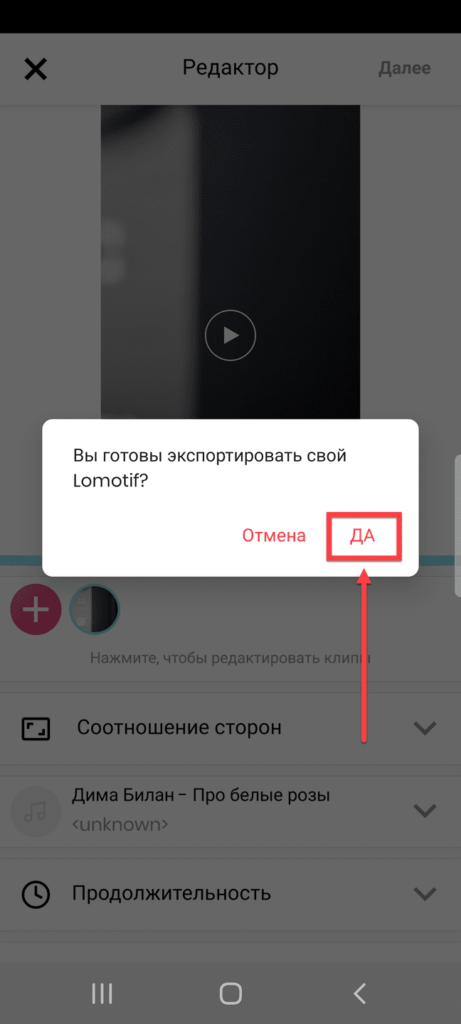
Вы сможете найти видеоролик в памяти девайса, используя встроенный файловый менеджер или любое стороннее решение. Play Market предлагает множество проводников, среди которых немалой популярностью пользуются «Cx Проводник», Nox File Manager и Solid Explorer. Кстати, если вы увлекаетесь редактированием фото или видео, рекомендуем ознакомиться с тем, как создавать живые фото на Андроиде.
Adobe Premiere Rush
Компьютерная программа Adobe Premiere используется тысячами известных блогеров на YouTube. У неё есть мобильная версия, которая доступна в Google Play Market и обладает более чем одним миллионом загрузок. Недостатком выступает совместимость с малым количеством девайсов – запустить утилиту удастся только на устройствах с Android 9.0 и более новой версией системы. При создании статьи не удалось провести инсталляцию на некоторые современные девайсы с Android 11, что вызвано особенностями совместимости с определёнными архитектурами ядра.
Скачать Adobe Premiere Rush
- Перейдите по ссылке выше и загрузите Adobe Premiere Rush. Войдите в учётную запись или зарегистрируйтесь;
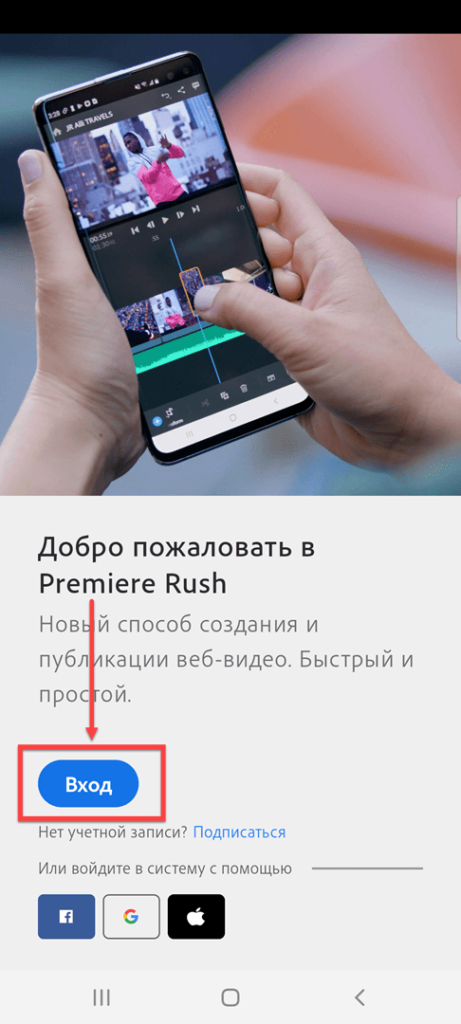
- Используйте кнопку «Создать новый проект»;
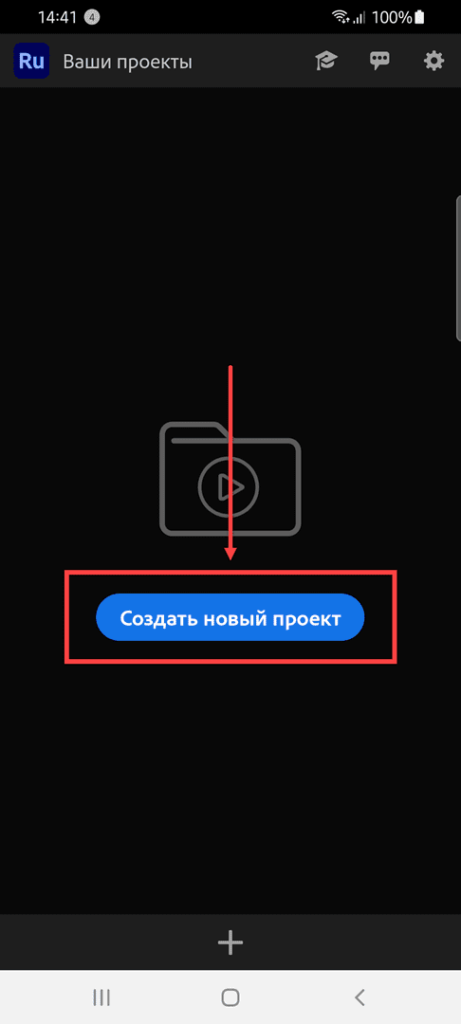
- Выдайте доступ к файловой системе устройства;
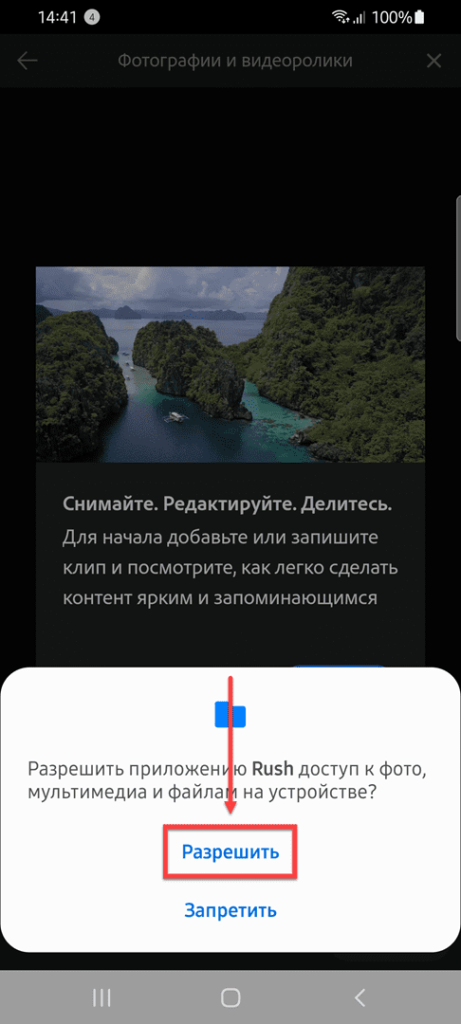
- Отметьте видеоролик;
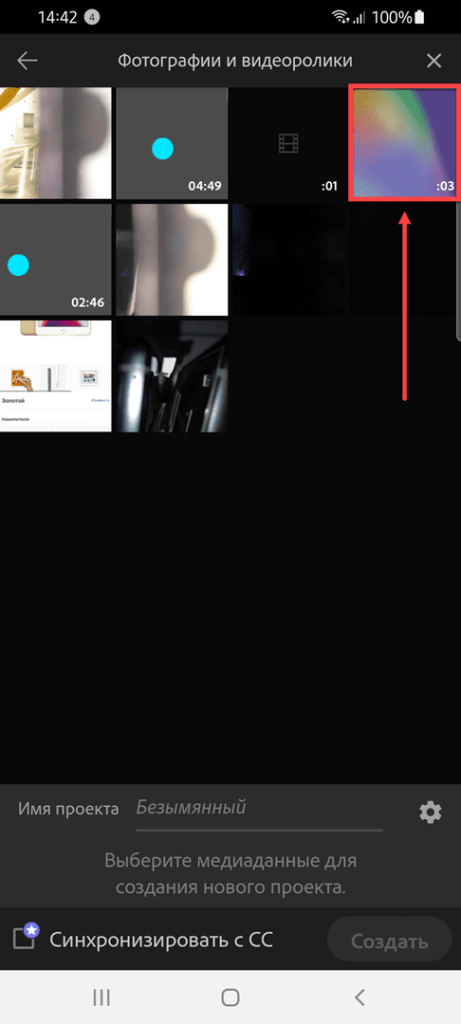
- Нажмите «Создать»;
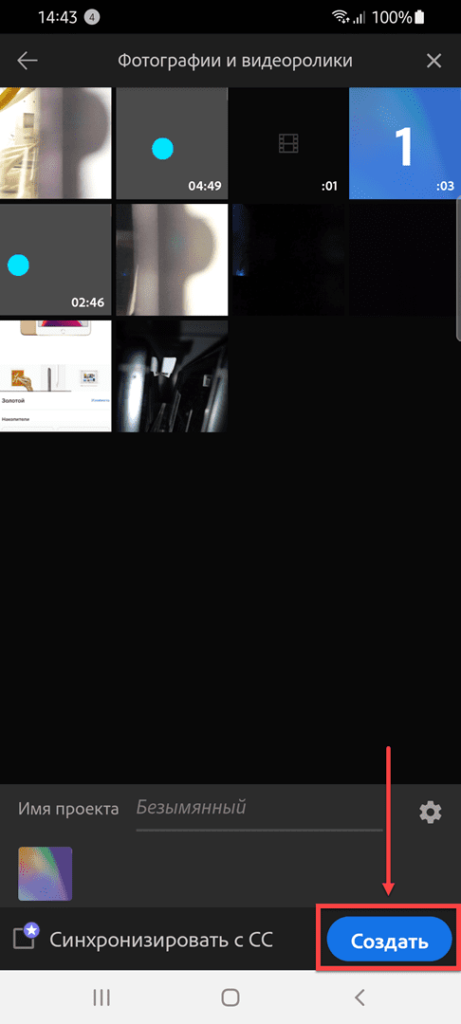
- Тапните «+», находящийся в левом нижнем углу;
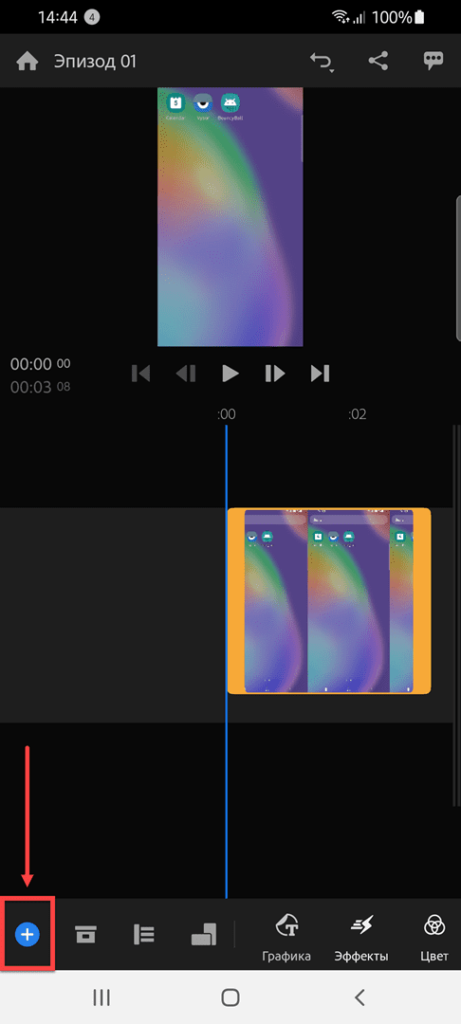
- Выберите «Аудио»;
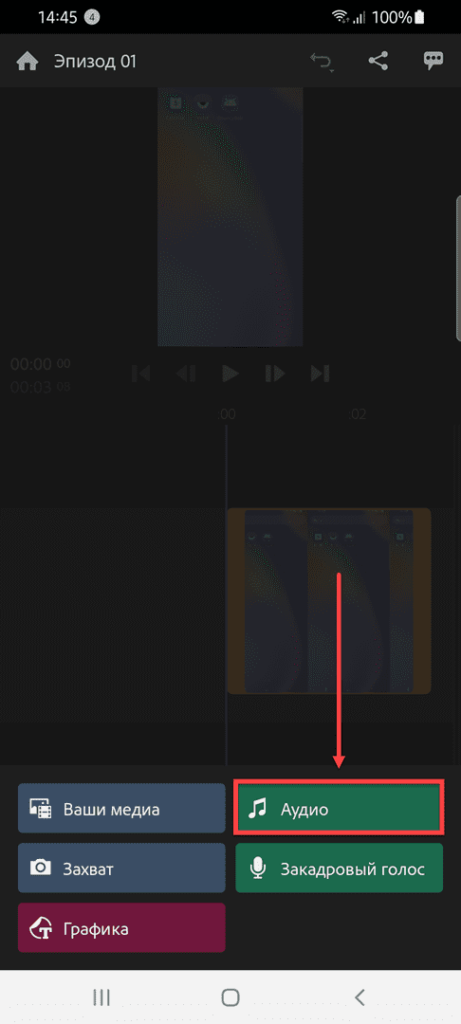
- Отметьте, какую звуковую дорожку стоит добавить, и нажмите кнопку снизу справа;
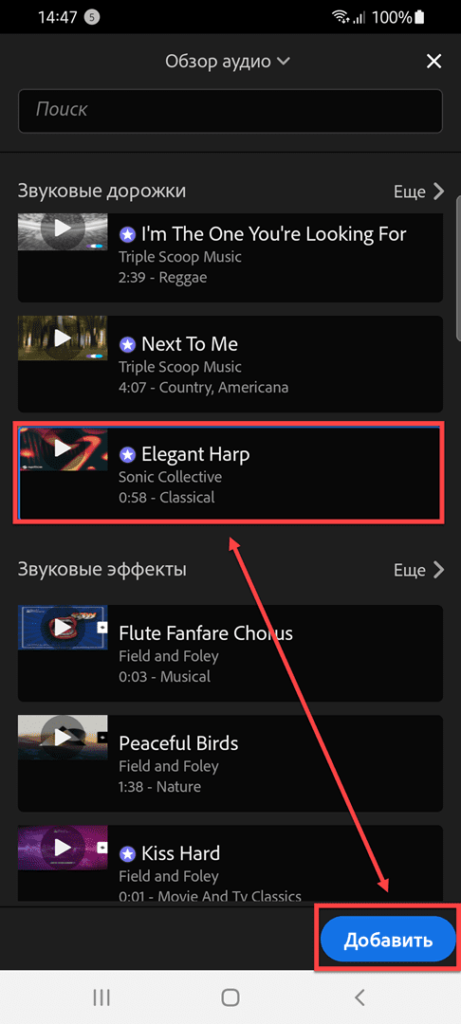
- Нажмите значок «Поделиться»;
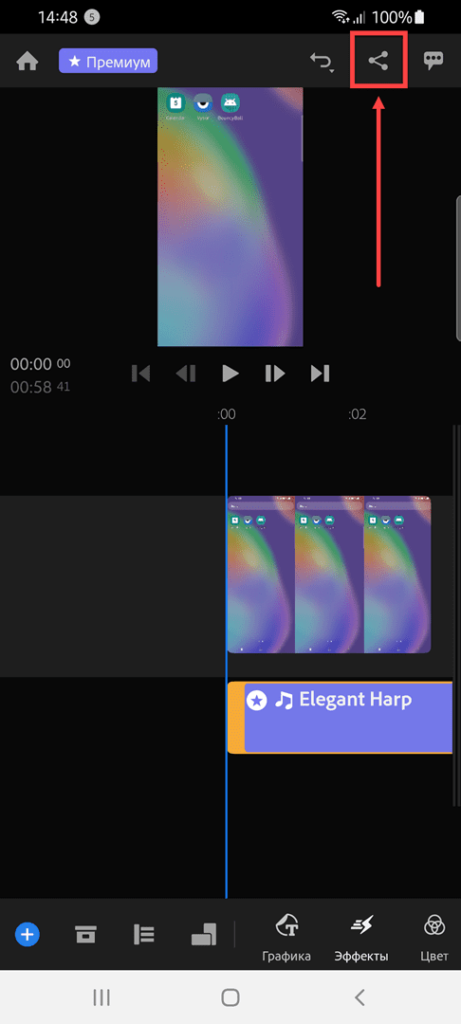
- Настройте расширение видео, если требуется. Тапните «Экспорт»;
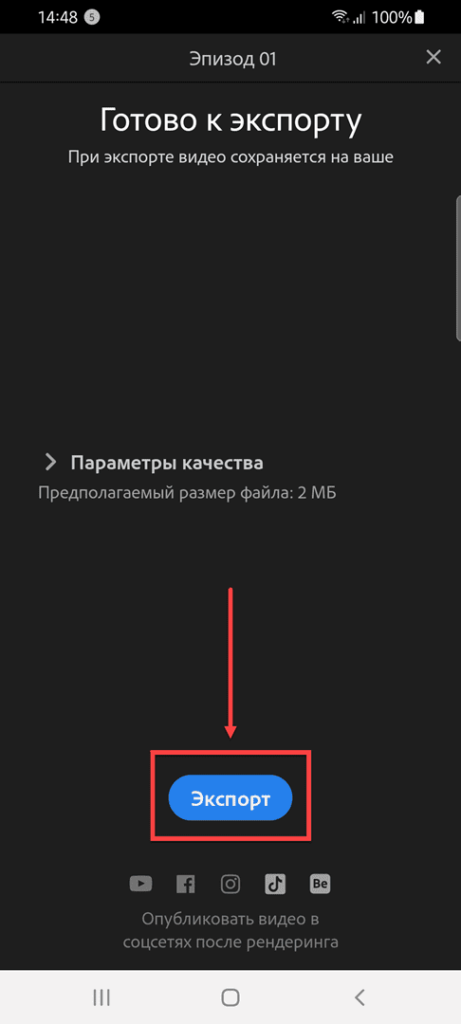
- Дождитесь окончания процедуры.
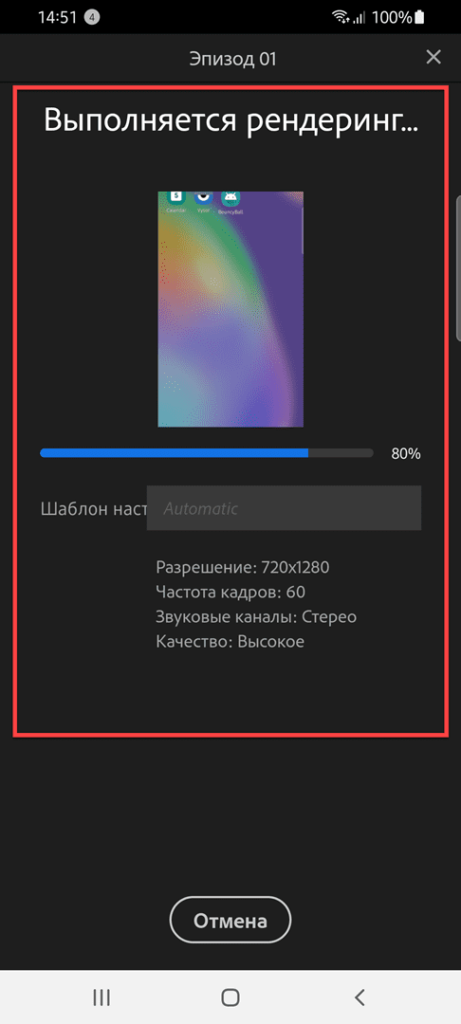
Немая доля функций, которыми располагает Premiere Rush, доступна по платной подписке. К недостаткам стоит также отнести медленный рендеринг.
Magisto
Сервис Vimeo, который заслуживает право считаться конкурентом «Ютуба», старается привлечь начинающих авторов. В этом ему помогает собственный инструмент Magisto, который подойдёт не только владельцам каналов на этой площадке.
Скачать Magisto
- Воспользуйтесь ссылкой выше для перехода на страницу Magisto в «Плей Маркете»;
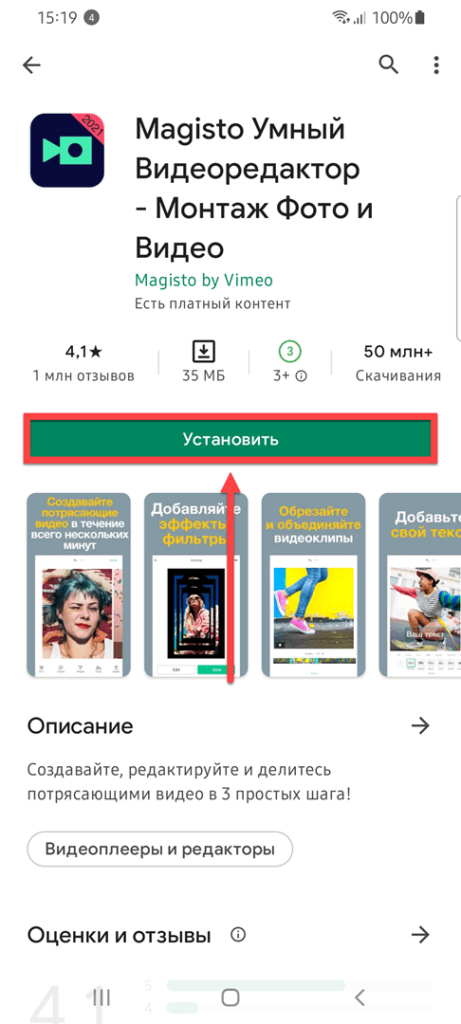
- Запустите «Магисто» после его инсталляции;
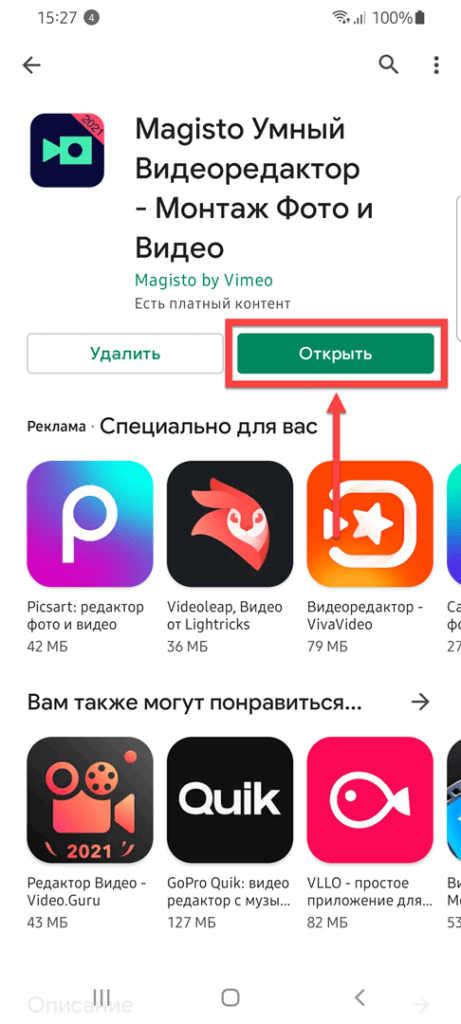
- Используйте кнопку «Начните»;
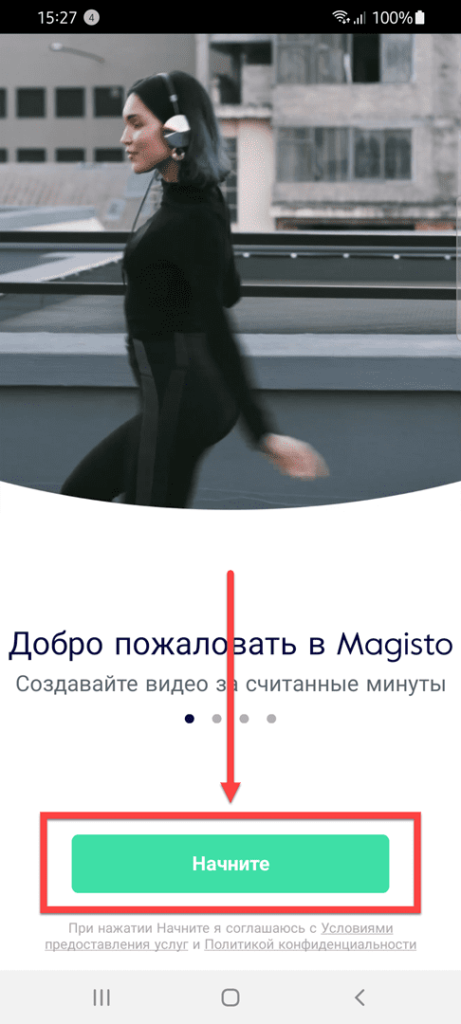
- Войдите в аккаунт или продолжите без авторизации;
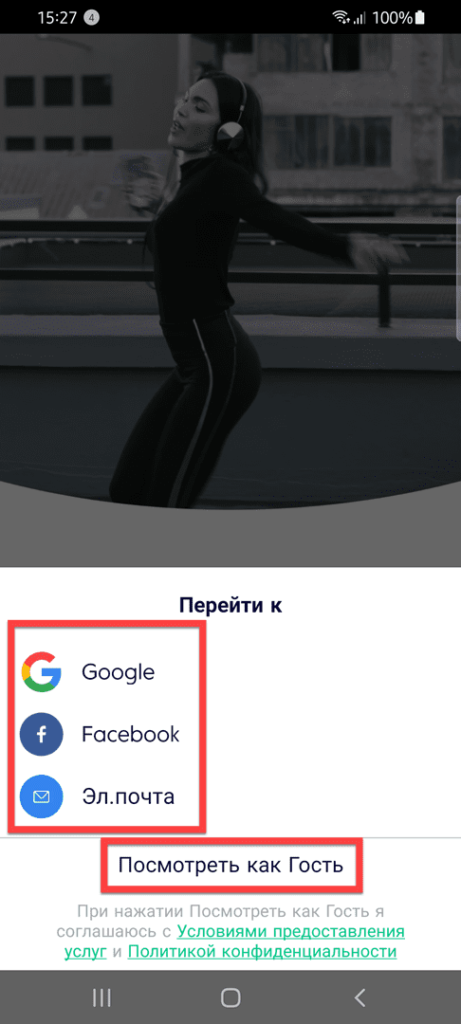
- Воспользуйтесь встроенным инструментом по созданию видеоролика определённой тематики либо тапните «Пропустить»;
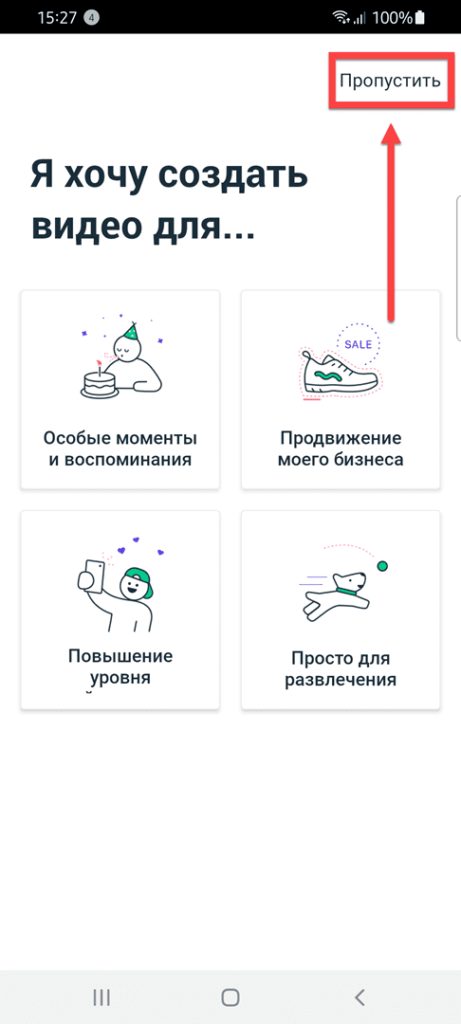
- Выдайте доступ к файлам, находящимся в памяти;
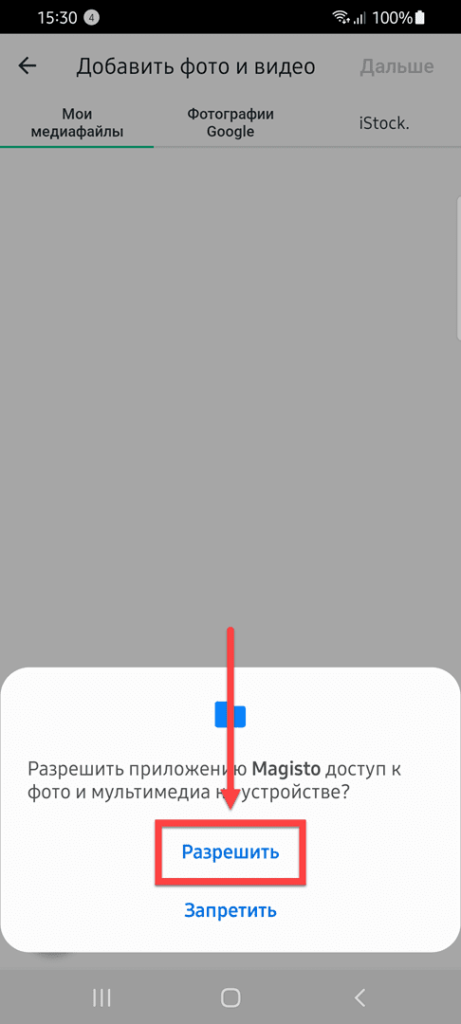
- Выберите видеоролик либо картинку;
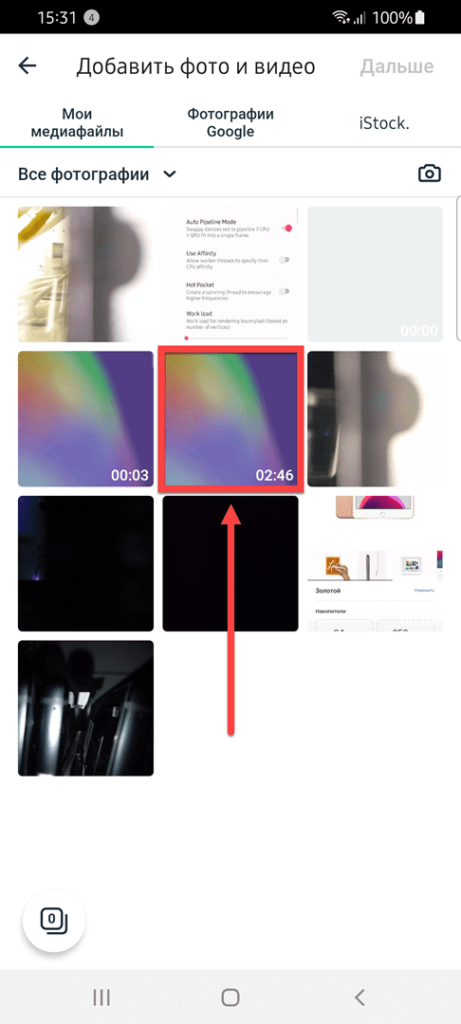
- Тапните «Дальше»;

- Отметьте фильтр, который будет наложен на ролик;
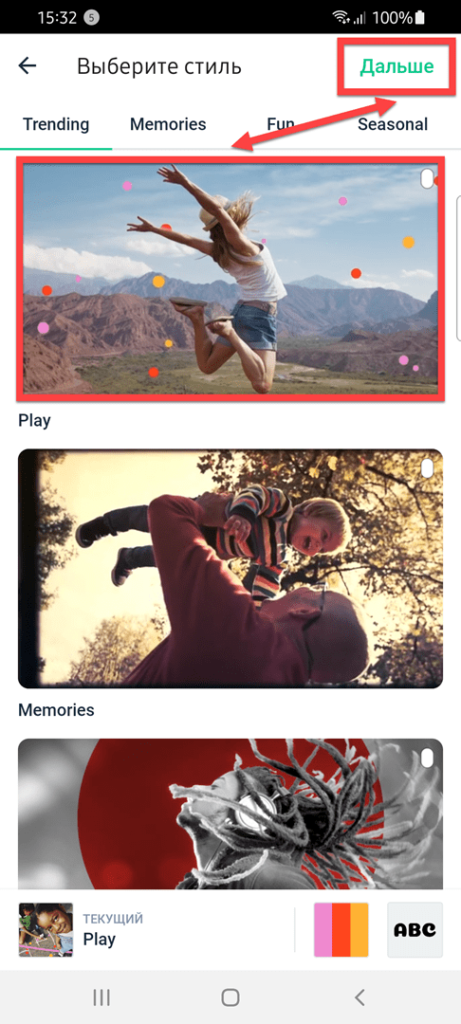
- Добавьте трек из предложенных, нажмите «Создать»;
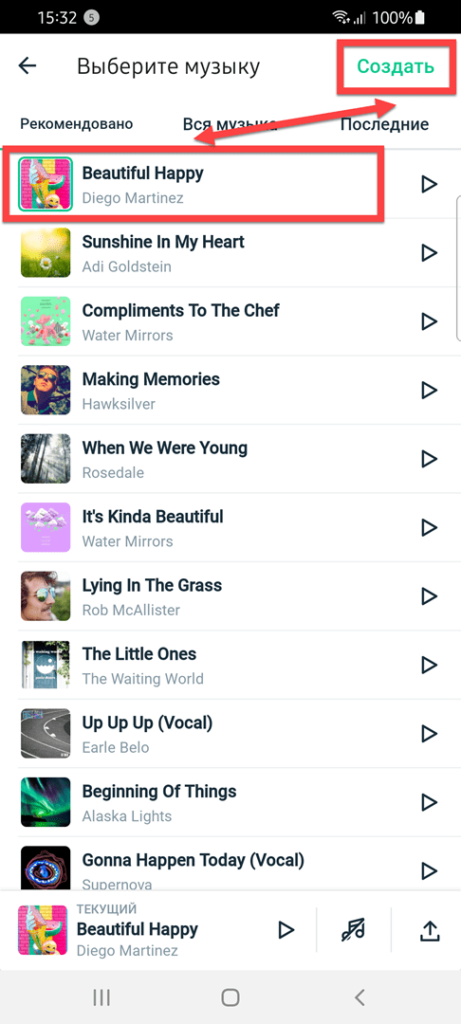
- Придумайте название видеозаписи;
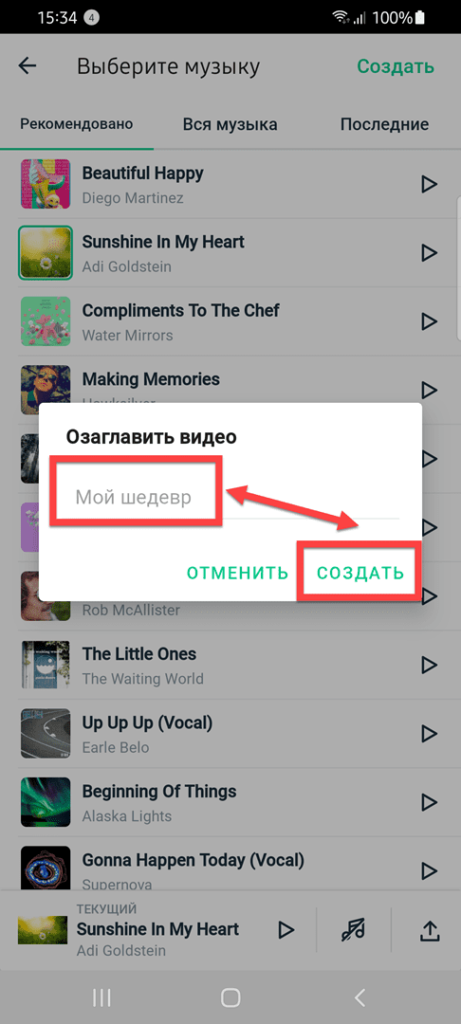
- Задействуйте дополнительные эффекты, если требуется;
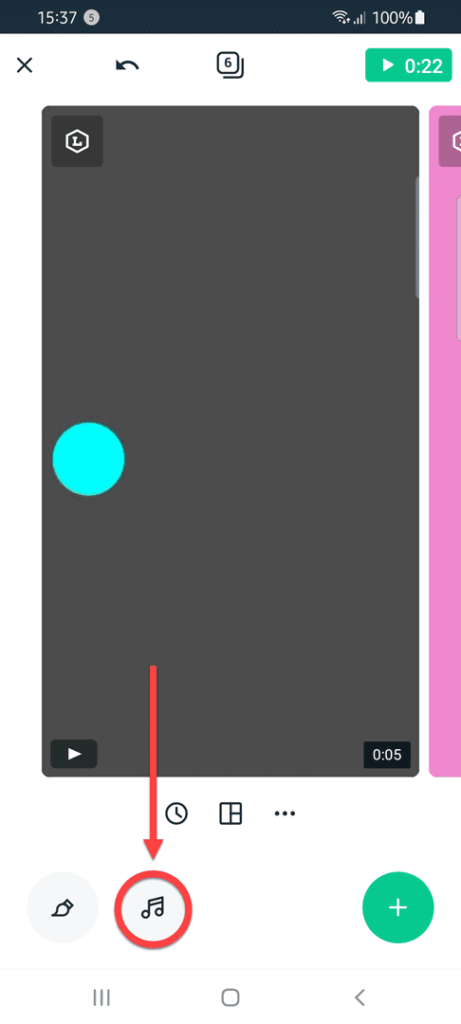
- Сохраните видеоролик;
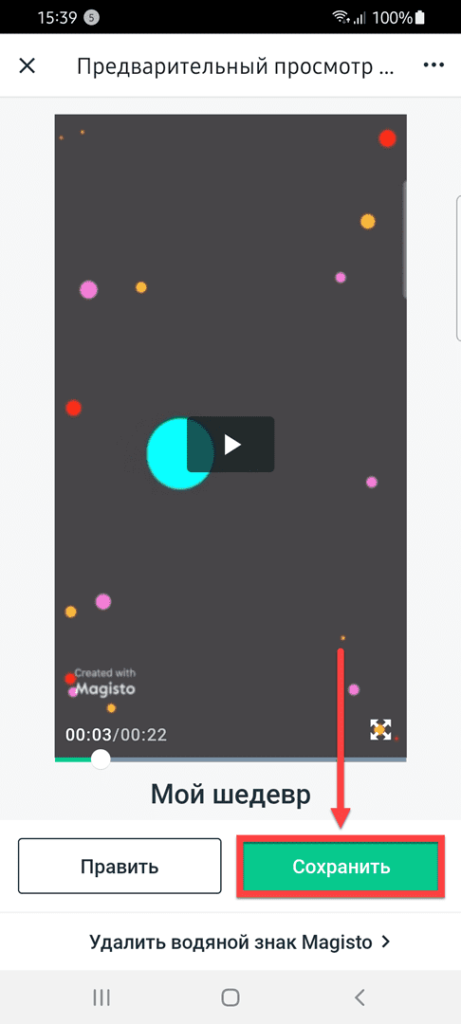
- Настройте параметры конфиденциальности, прежде чем перевести утилиту в режим финальной обработки.
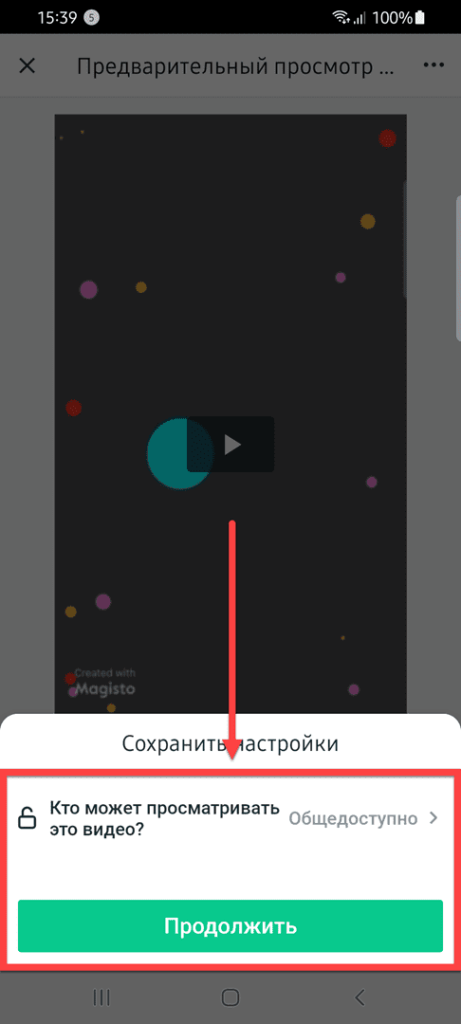
Бесплатная версия утилиты не только наносит водяной знак на результат, но и запрещает произвести обработку ролика, который идёт больше 60 секунд.
Через сайты
При пользовании данным вариантом у вас будет ещё меньше возможностей для управления видеороликом, поэтому если уровень производительности вашего девайса позволяет задействовать скачиваемые решения, лучше не пользоваться веб-сайтами. Впрочем, когда единственной задачей является именно наложение музыки, нет смысла скачивать многофункциональные видеоредакторы и тем более оплачивать их премиальные подписки.
Clideo
Первым решением в данном разделе текста стал «Клидео».
Перейти на сайт Clideo
- Загрузите файл на сайт;
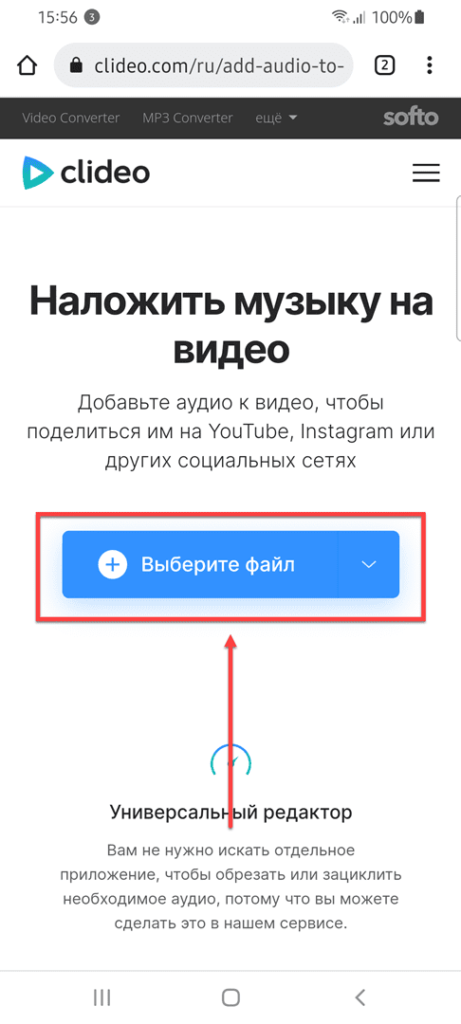
- Тапните по видео, которое стоит выбрать;
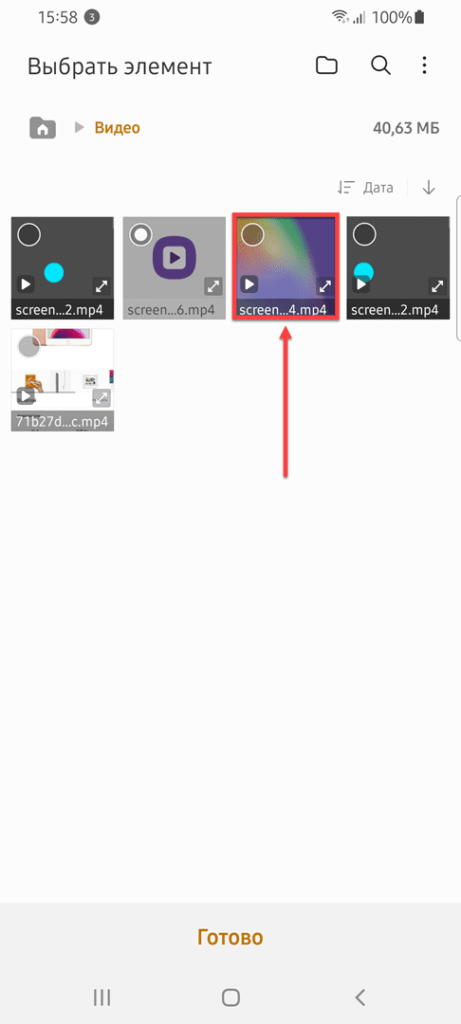
- Выберите действие «Добавить аудио»;
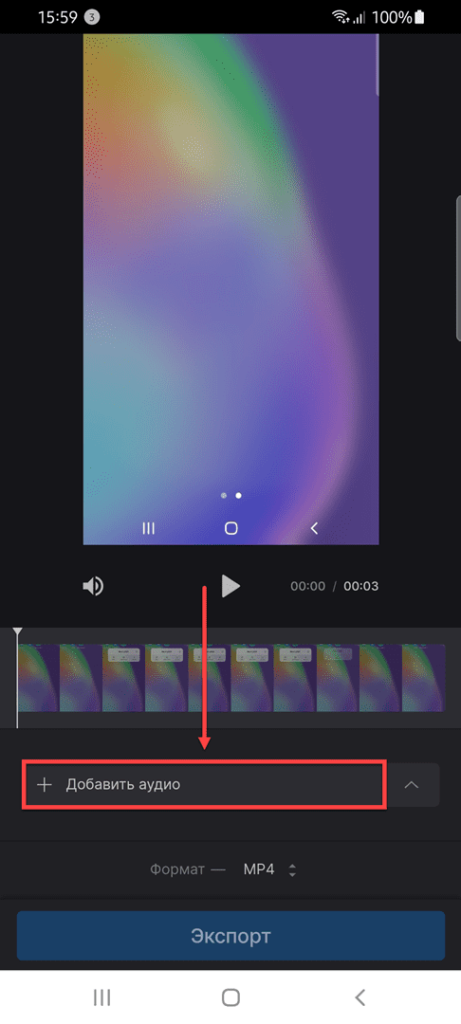
- Отметьте, какой трек следует загрузить;
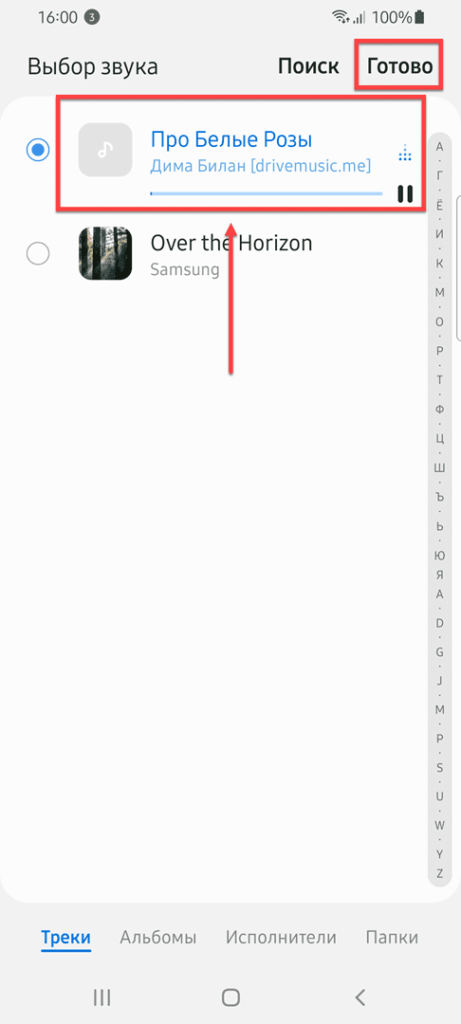
- Экспортируйте видеозапись.
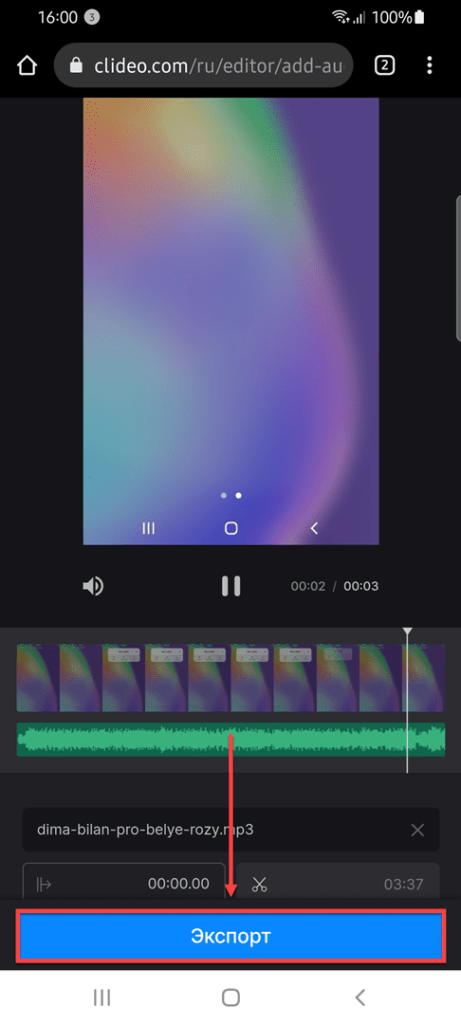
Вы сможете найти результат в папке Downloads или Download вашего браузера.
AddAudioToVideo
Сервис с говорящим названием поможет обработать видеоролик размером до 500 мегабайтов.
Перейти на сайт AddAudioToVideo
- Откройте веб-сайт и тапните кнопку «Browse…», чтобы перейти к выбору файла;
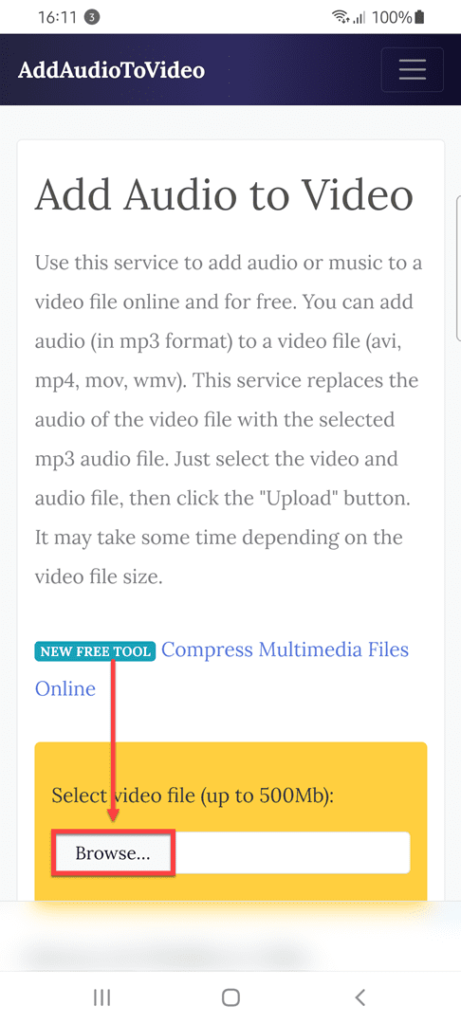
- Добавьте видеоролик;
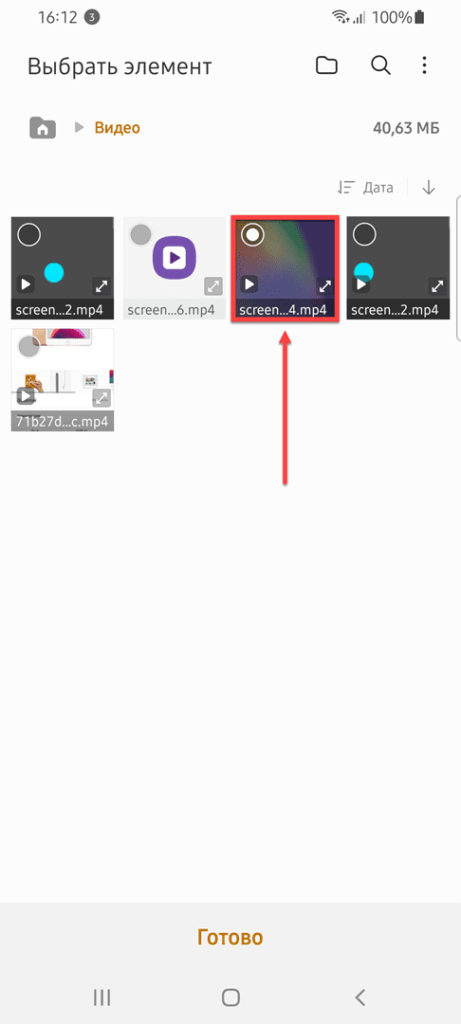
- Пролистайте ниже и загрузите аудио;
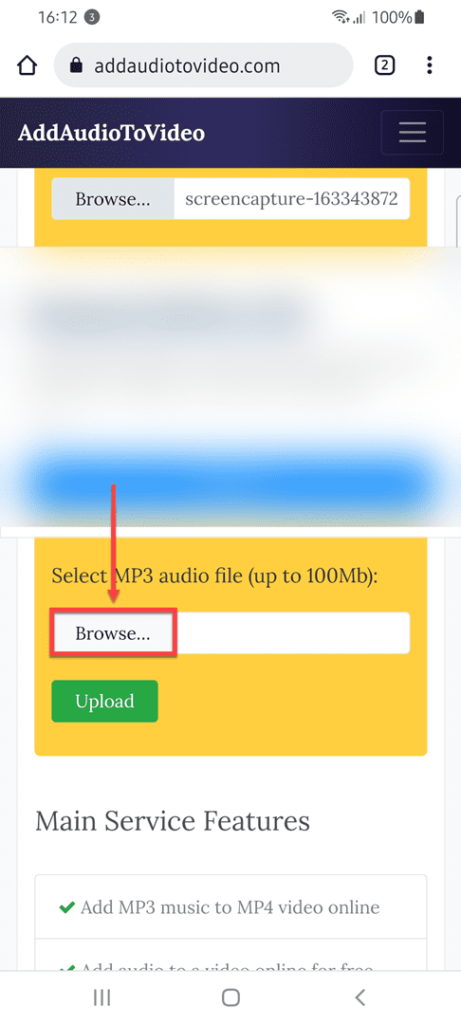
- Отметьте, какой трек следует наложить;
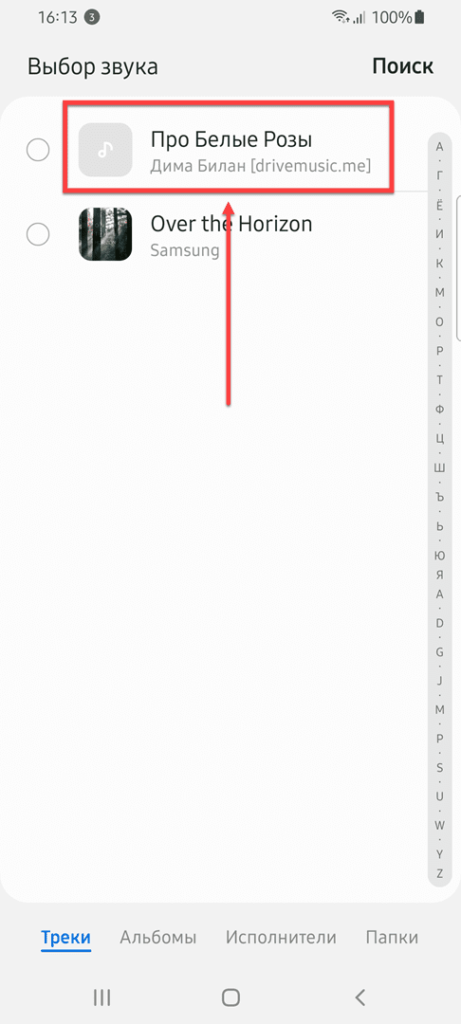
- Подтвердите загрузку;
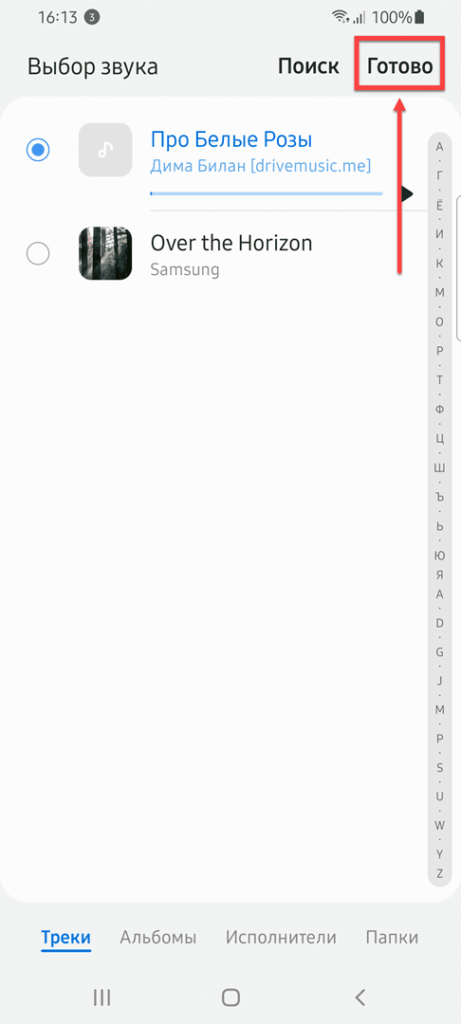
- Нажмите «Upload»;
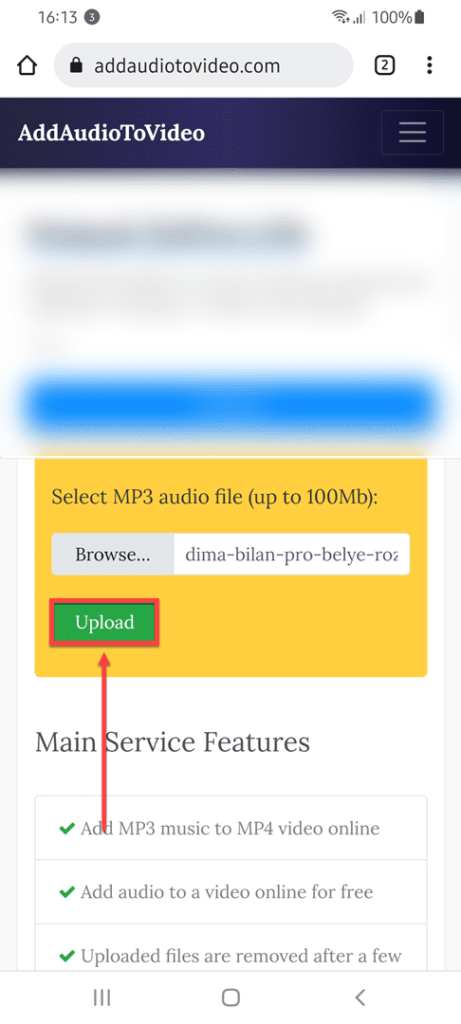
- Скачайте результат.
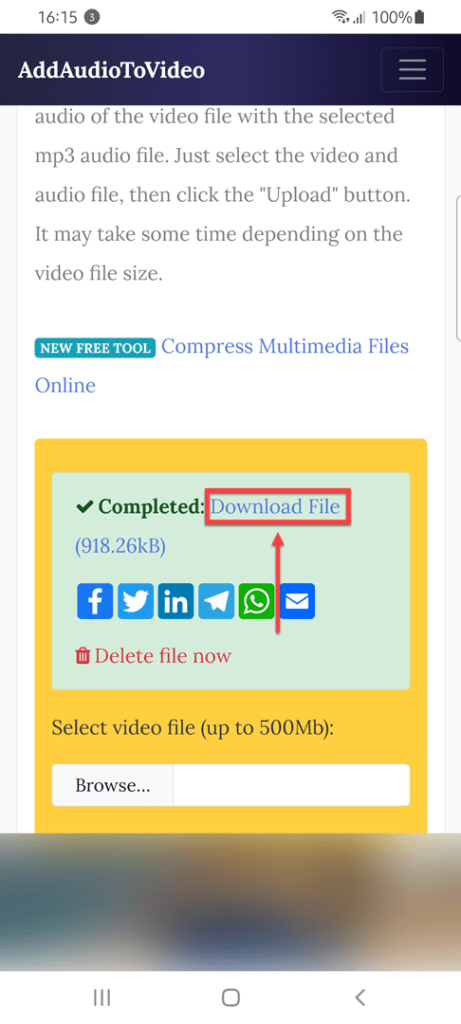
Как видно, здесь не удастся выставить какие-либо параметры, связанные с наложенной дорожкой.
Другие сайты
В Сети представлено немалое количество ресурсов, где можно обработать видеозаписи:
- Fastreel;
- Clipchamp;
- Voice2v;
- Kizoa.
Все они работают приблизительно одинаково. Регистрация для использования сервисов, если исключить Clipchamp, не требуется, поэтому процесс использования максимально прост.
Проблемы и способы их решения
Трек не загружается на сайт
По непонятной причине при использовании онлайн-сервисов не удавалось добавить аудио с устройства, используя интерфейс Google Chrome. Для исправления этого, на странице выбора файла достаточно тапнуть по иконке приложения «Мои файлы» или «Выбор звука», которые присутствуют на девайсах Samsung по умолчанию.
В других оболочках, нежели One UI, такие приложения тоже имеются, но обладают иными наименованиями.
Аудиозапись звучит некачественно
Если в используемой вами программе присутствует функция управления качеством аудиодорожки, попробуйте выставить максимальное значение. Важно убедиться и в отсутствии проблем в самом треке – если во время его прослушивания вне утилиты для монтажа ролика наблюдаются проблемы со звучанием, не стоит надеяться на какую-либо помощь от видеоредакторов.
Если качество звучания в разы снизилось после обработки видеозаписи, попробуйте, если совет с изменением битрейта музыки не помог, задействовать другой софт. Среди способов есть и доступные в браузере сайты.
На ролике появился логотип приложения
Водяные знаки, так же известные как «ватермарки», появляются на видео после их обработки с помощью бесплатного софта. Для исправления понадобится найти веб-сайт или приложение, которое не продвигается подобным образом. Другим вариантом выступает покупка софта. Платная версия может распространяться как по подписке, так и в виде разового приобретения – зависит от политики конкретного разработчика. Ранее мы рассказывали, как отменить подписки на Андроиде.
Если вы готовы потратить сумму на видеоредактор, рекомендуется приобрести программу для компьютера. Так вы получите доступ к ещё большему набору возможностей, чем можно реализовать при помощи смартфона.
Видеоролик заблокирован площадкой
Такое случается, если контент нарушает правила площадки. При задействовании музыки убедитесь, что она не защищена авторским правом либо у вас есть законный доступ к её добавлению. Иностранные платформы (особенно YouTube) серьёзно относятся к данному вопросу, однако иногда в качестве единственной санкции применяется отключение монетизации.
Систематические нарушения могут привести к блокировке канала.
Ситуация возникает с практически всеми треками, находящимися в Интернете – не стоит даже говорить о большинстве хитов, попадающих в чарты потоковых сервисов. В первой половине статьи приводились ссылки на сайты, откуда можно загрузить треки, не приводящие к блокировкам за нарушение авторских прав.
Для современных устройств задача добавления аудиодорожки на видео не является сложной. Можно применять разные эффекты для музыки – например, плавное нарастание и затухание. В некотором рассмотренном ПО есть и более сложные фильтры – например, реверберация.
Ничто не мешает отрегулировать громкость, сделав её или постоянной, или изменяемой в ходе видеозаписи. Также можно попросту вырезать музыку из определённых моментов.
Управление звуковым сопровождением возможно и в браузере, но удобнее производить его в скачиваемых приложениях. Для редактирования на профессиональном уровне подойдут компьютерное ПО – начиная простой утилитой Camtasia и заканчивая Adobe Premiere. Среди них тоже встречаются бесплатные решения, однако обычно такой софт требуется приобрести.








